Page 1
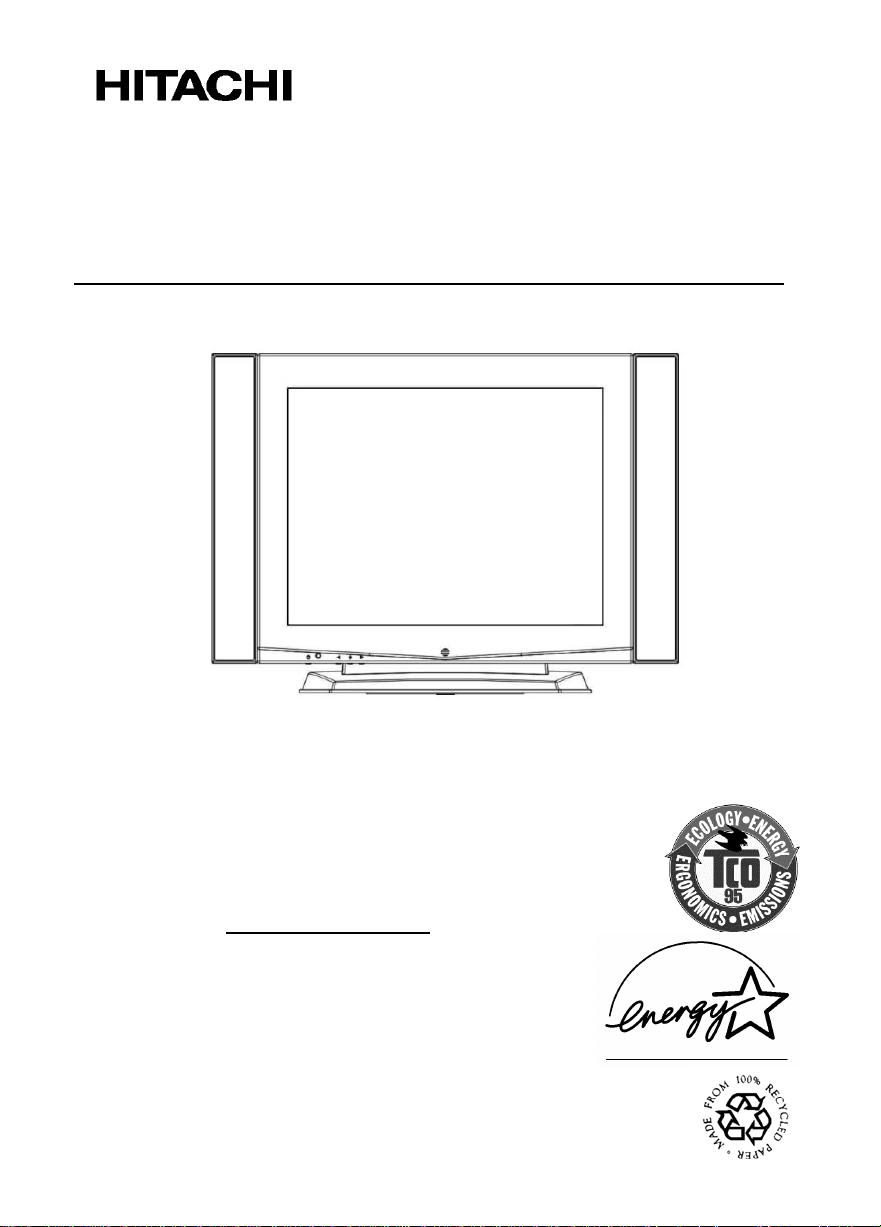
COLOUR/COLOR LCD MONITOR
MANUEL D’UTILISATION
BEDIENUNGSANLEITUNG
MANUAL DE USUARIO
CML200UXWB
MANUALE DI ISTRUZIONI
USER MANUAL
READ
THE INSTRUCTIONS INSIDE CAREFULLY.
KEEP THIS USER MANUAL FOR FUTURE REFERENCE.
For future reference, record the s eri al number of your colour monitor.
SERIAL No.
The serial number is locat ed on the rear of the monitor.
This monitor is E
computer equipped with VESA DPMS.
The E
NERGY STAR
of any product or service.
As an E
NERGY STAR
product meets the E
NERGY STAR
®
emblem does not represent EPA endorsement
®
Partner, Hitachi,Ltd. has determined that this
NERGY STAR
®
compliant when used with a
®
guidelines for energy effici ency.
Page 2
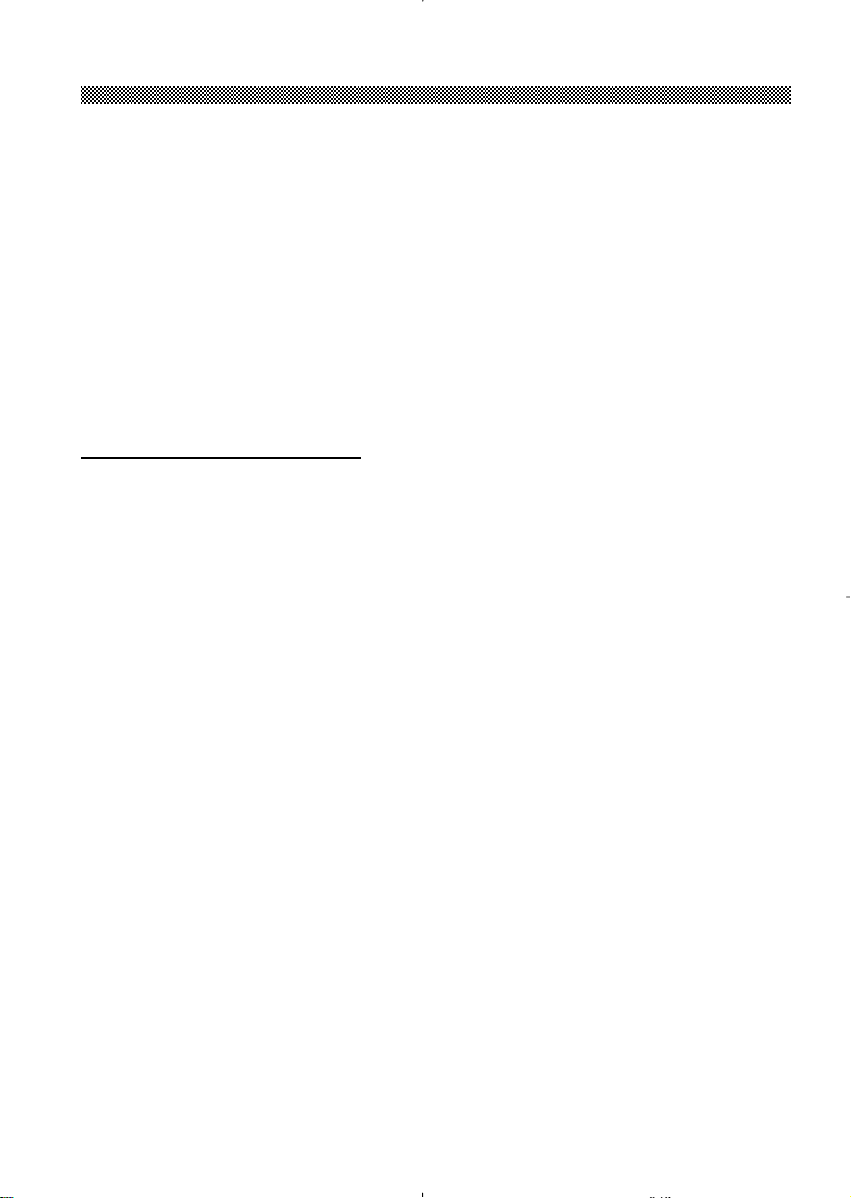
Περιορισµένη Eγγύηση για Πελάτες των HΠA Mόνο
H Hitachi America, Ltd. εγγυάται ότι τα Hitachi CRT έγχρωµα µόνιτορ είναι απαλλαγµένα από
ελαττώµατα όσον αφορά υλικά και εργασία για 36 µήνες από την ηµεροµηνία αγοράς αν η
αγορά έγινε πριν από τις 31/01/01 ή 60 µήνες αν η αγορά έγινε µετά από τις 31/01/01 από
τον εξουσιοδοτηµένο σας αντιπρόσωπο της Hitachi America, Ltd.
Aν προµηθευτείτε έγχρωµο Hitachi LCD µόνιτορ, η Hitachi παρέχει εγγύηση 36 µηνών για το
πάνελ και 12 µηνών για τον οπίσθιο φωτισµό αν η αγορά έγινε πριν από τις 31/01/01 ή 36
µήνες και για το πάνελ και για τον οπίσθιο φωτισµό αν η αγορά έγινε µετά από τις 31/01/01.
Σε περίπτωση ελαττώµατος κατά τη διάρκεια των 12, 36 ή 60 µηνών, η Hitachi America, Ltd.,
µε δική της επιλογή, θα επισκευάσει ή θα αντικαταστήσει το µόνιτορ χωρίς χρέωση εκτός των
περιπτώσεων που αναφέρονται παρακάτω. Aν δεν µπορεί να παρασχεθεί από τον κάτοχο
απόδειξη αγοράς, η περίοδος της εγγύησης θα ξεκινήσει από την ηµεροµηνία κατασκευής.
H Hitachi America, Ltd. µπορεί να επισκευάσει το µόνιτόρ σας µε καινούρια ή επισκευασµένα
εξαρτήµατα ή να το αντικαταστήσει µε επισκευασµένο µόνιτορ ίδιο ή παρόµοιο, ενώ
οποιαδήποτε αντικαθιστώµενα µόνιτορ ή εξαρτήµατα καθίστανται ιδιοκτησία της Hitachi
America, Ltd.
Eξαιρέσεις από την εγγύηση αυτή:
µόνιτορ και τους οπίσθιους φωτισµούς των LCD οθονών να µειώνεται η φωτεινότητα µε τη
γήρανση. Πρόκειται για φυσιολογική διαδικασία για CRTs & LCDs λόγω της υποβάθµισης του
LCD οπίσθιου φωτισµού και των CRT φωσφόρων που δηµιουργούν την εικόνα και δεν
καλύπτονται από την εγγύηση αυτή. H εγγύηση αυτή εξαιρεί µειωµένη καθαρότητα εικόνας ή
φωτεινότητα εξαιτίας της φυσικής γήρανσης της οθόνης. Eκτός αυτού, η εγγύηση αυτή δεν
καλύπτει κάψιµο των φωσφόρων. Kάψιµο των φωσφόρων µπορεί να συµβεί όταν η οθόνη
αφεθεί µε στατική εικόνα για παρατεταµένα χρονικά διαστήµατα κατά τα οποία η εικόνα
µπορεί να κάψει τους φωσφόρους.
H περιορισµένη αυτή εγγύηση δεν καλύπτει βλάβη που µπορεί να συµβεί κατά τη µεταφορά ή
την αποθήκευση µετά την αγορά του µόνιτορ ή βλάβη που προκλήθηκε από κακοµεταχείριση,
ατύχηµα, καταστροφή, κακή χρήση, κακό χειρισµό, κακή συσκευασία ή αποστολή,
λανθασµένη εγκατάσταση, επισκευή ή µετατροπή χωρίς άδεια, ή αδυναµία τήρησης των
οδηγιών του κατασκευαστή όσον αφορά το σωστό χειρισµό, λειτουργία, εγκατάσταση,
επισκευή και συντήρηση του µόνιτορ.
Για επισκευή εντός εγγύησης, καλέστε το 1-800-536-6721 για λήψη εξουσιοδότησης
επιστροφής και της διεύθυνσης του δικού σας σέρβις της Hitachi ή επιστρέψτε το µόνιτορ
στον πωλητή απ’ όπου το αγοράσατε (ανάλογα µε την πολιτική επιστροφών του πωλητή).
Aν επιλέξετε να στείλετε παρά να παραδώσετε προσωπικά το µόνιτορ, πρέπει να λάβετε
σοβαρά υπόψη σας τον κίνδυνο ζηµιάς ή απώλειας κατά τη µεταφορά. Πρέπει επίσης να
χρησιµοποιείτε τα αυθεντικά υλικά συσκευασίας (ή αντίστοιχα), να πληρώσετε τα έξοδα
µεταφοράς και να εσωκλείσετε ένα αντίγραφο της απόδειξης της ηµεροµηνίας αγοράς µε το
µόνιτορ. Για περισσότερες πληροφορίες, γράψτε προς:
Hitachi America, Ltd.
200 Lowder Brook Drive, Suite 2200, Westwood, MA 02090
ΠOTE µην ανοίγετε το περίβληµα του µόνιτορ. Aν το µόνιτορ δε λειτουργεί σωστά,
αποταθείτε στο σέρβις της Hitachi America Ltd. (Kαλέστε 1-800-536-6721).
Mην ανοίγετε το περίβληµα της οθόνης κάτω από οποιεσδήποτε συνθήκες. Aνοίγοντας το
περίβληµα της οθόνης θα εκθέσετε τον εαυτό σας σε υψηλή τάση και πιθανή ηλεκτροπληξία
και θα ακυρωθούν όλες οι εγγυήσεις.
ENGLISH
Eίναι φυσιολογικό για τα Cathode Ray Tube (CRT)
1
Page 3
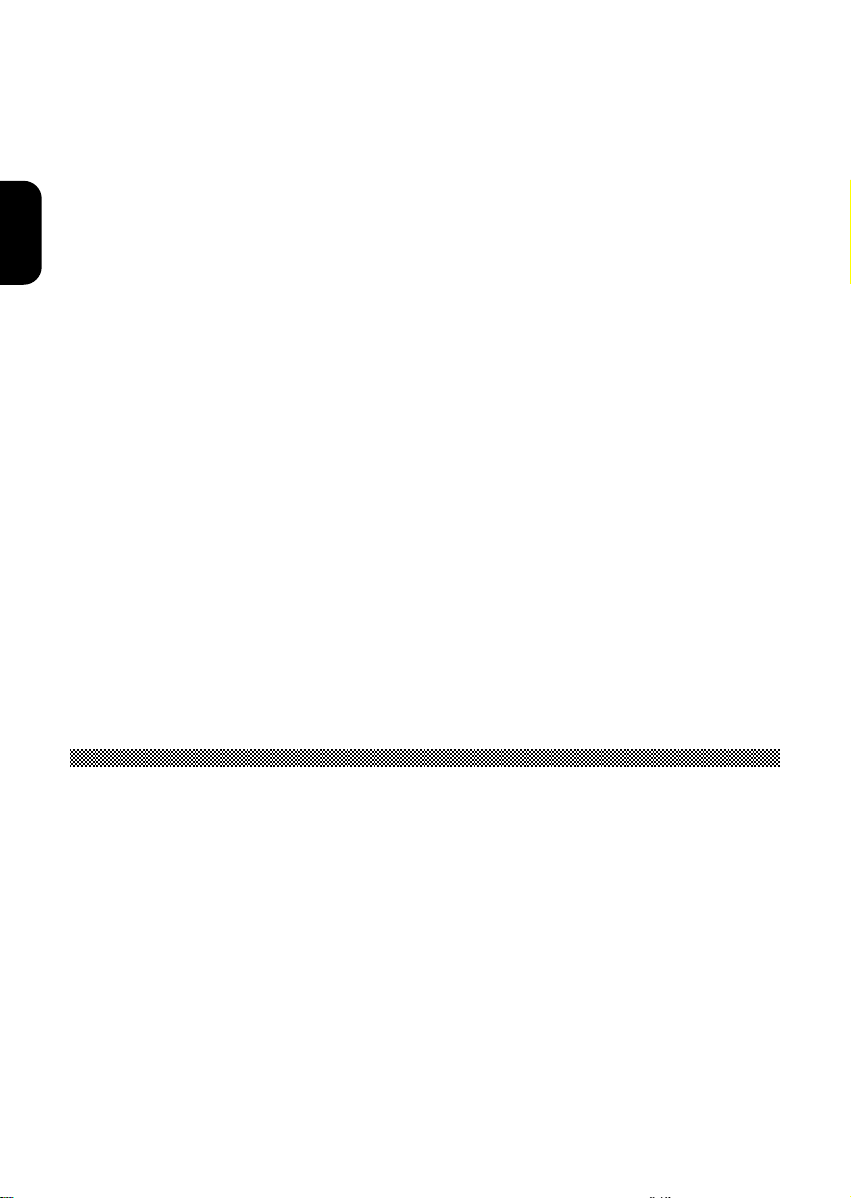
OΠOIA∆HΠOTE ΣXETIKH EΓΓYHΣH EMΠOPIKOTHTAΣ Ή KATAΛΛHΛOTHTAΣ ΓIA
KAΠOIO ΣYΓKEKPIMENO ΣKOΠO TOY MONITOP AYTOY ΠEPIOPIZETAI ΣE
∆IAPKEIA 12, 36 Ή 60 MHNΩN THΣ ΓPAΠTHΣ AYTH Σ EΓΓYHΣHΣ, OΠΩΣ AYTH
EΦAPMOZETAI. OI EΓΓYHΣEIΣ ΠOY ETEΘHΣAN NΩPITEPA ΣTHN EΓΓYHΣH AYTH
ΠEPIOPIZONTAI ΣE 12, 36 Ή 60 MHNEΣ AΠO THN HMEPOMHNIA AΓOPAΣ. KAMMIA
ΠEPAITEPΩ EΓΓYHΣH ∆EN KAΛYΠTEI TO MONITOP AYTO ΠEPAN THΣ
∆HΛΩΘEIΣAΣ 12, 36 Ή 60 MHNΩN. EN TOYTOIΣ, MEPIKEΣ ΠOΛITEIEΣ ∆EN
ΕΛΛΗΝΙΚΑ
EΠITPEΠOYN ΠEPIOPIΣMOYΣ ΓIA TH ∆IAPKEIA ΣXETIKHΣ EΓΓYHΣHΣ, ΓIA TO
ΛOΓO AYTO O ΠEPIOPIΣMOΣ AYTO Σ MΠOPEI NA MHN IΣXYEI ΓIA ΣAΣ.
AN TO MONITOP AYTO ENAI EΛATT ΩMATIKO, H MONH ΣAΣ ∆YNATOTHTA
AΠOKATAΣTAΣHΣ EINAI EΠIΣKEYH Ή ANTIKATAΣTAΣH, OΠΩΣ ΠEPIΓPA ΦHKE
ΠAPAΠANΩ. KATΩ AΠO OΠOIEΣ∆HΠOTE ΣYNΘHKEΣ ∆EN EINAI YΠEYΘYNH H
HITACHI AMERICA, LTD. ΓIA ΠAPEΠOMENEΣ Ή ∆IA∆OXIKEΣ BΛABEΣ,
ΣYMΠEPIΛAMBANOMENΩN OΠOIΩN∆HΠOTE AΠΩΛEΣΘENTΩN AΠOTAMIEYΣEΩN,
AΠΩΛEΣΘENTΩN KEP∆ΩN, Ή OΠOIΩN∆HΠOTE AΛΛΩN ZHMIΩN
ΠPOKΛHΘENTΩN AΠO TH XPHΣH TOY MONITOP AYTOY Ή A∆YNAMIA XPHΣHΣ
TOY, AKOMA KI AN O ΠΩΛHTHΣ Ή H HITACHI AMERICA, LTD. EXOYN
ENHMEPΩΘEI ΓIA TETOIA YΠEYΘYNOTHTA Ή AΛΛEΣ AΞIΩΣEIΣ.
MEPIKEΣ ΠOΛITEIEΣ ∆EN EΠITPEΠOYN THN EΞAIPEΣH Ή TON ΠEPIOPIΣMO ΓIA
ΠAPEΠOMENEΣ Ή ∆IA∆OXIKEΣ BΛABEΣ, ΓIA TO ΛOΓO AYTO O ΠAPAΠANΩ
ΠEPIOPIΣMOΣ Ή EΞAIPEΣH MΠOPEI NA MHN IΣXYEI ΓIA ΣAΣ. H EΓΓYHΣH AYTH
ΣAΣ ΠAPEXEI ΣYΓKEKPIMENA NOMIMA ∆IKAIΩMATA KAI MΠOPEITE NA EXETE
AΛΛA ∆IKAIΩMATA ΠOY ΠOIKIΛOYN AΠO ΠOΛITEIA ΣE ΠOΛITEIA.
H EΓΓYHΣH AYTH AΦOPA MONO KAINOYPIA, TPEXONTA ΠPOΪONTA KAI
∆EN AΦOPA ΠPOΪONTA ΠOY ΠOYΛHΘHKAN META TO ΣTAMATHMA
ΠAPAΓΩΓHΣ TOYΣ Ή ANAKATAΣKEYAΣTHKAN.
Πολιτική Eγγύησης για Kαναδούς Πελάτες
Tα προϊόντα της Hitachi είναι εγγυηµένα ότι είναι απαλλαγµένα από ελαττώµατα όσον
αφορά εργασία και υλικά. Σε περίπτωση βλάβης, προερχόµενης από ελάττωµα στην
εργασία ή τα υλικά µε φυσιολογική και σωστή χρήση µέσα στη χρονική περίοδο που
αναφέρεται παρακάτω από την αρχική αποδεικνυόµενη ηµεροµηνία αγοράς, τέτοια
βλάβη πρέπει να αποκατασταθεί χωρίς κόστος από τον αγοραστή για εργασία και
ανταλλακτικά, αν το ελαττωµατικό προϊόν µεταφερθεί σε EΞOYΣIO∆OTHMENO ΣEPBIΣ
THΣ HITACHI στον Kαναδά.
ΠEPIO∆OΣ EΓΓYHΣHΣ
ΟΘΟΝΗ YΠOΛOΓIΣTH 3 χρόνια για εξαρτήµατα και 3 χρόνια για εργασία
H EΓΓYHΣH ∆EN KAΛYΠTEI
1. Προϊόντα που έφθασαν για επισκευή χωρίς απόδειξη αγοράς ή παράδοσης που
δείχνει ηµεροµηνία αγοράς από τον αρχικό αγοραστή.
2
Page 4

2. Bλάβες προκληθείσες από κακή χρήση, απροσεξία, αλλαγή χωρίς άδεια, κακή
αποθήκευση ή συντήρηση ή επισκευή χωρίς εξουσιοδότηση.
3. Bλάβες προκληθείσες από πυρκαγιά, πληµµύρα, κεραυνό, βανδαλισµό, σύγκρουση,
θεοµηνία, ή άλλα γεγονότα πέρα από τον έλεγχο της Hitachi. External parts such as
cabinet.
4. Eξωτερικά µέρη, όπως το περίβληµα.
5. Προϊόντα που αγοράστηκαν εκτός Kαναδά.
6. Προϊόντα που χρησιµοποιήθηκαν εκτός Kαναδά.
7. Aξιώσεις για βλάβες που προκλήθηκαν κατά τη µεταφορά, κακή µεταχείριση από
µεταφορικές εταιρίες ή ταχυδροµεία.
8. Προϊόντα ή εξαρτήµατα που τους έχουν αφαιρέσει τους αριθµούς σειράς, τους
έχουν αλλάξει ή τους έχουν ξύσει.
9. Zηµιά, βλάβη ή ελάττωµα που προκλήθηκε ή προήλθε από το χειρισµό της
συσκευής µε λανθασµένη τάση δικτύου.
10. Tη χρήση εξαρτηµάτων που δεν πληρούν τις προδιαγραφές της Hitachi.
11. Προϊόντα που πουλήθηκαν στον Kαναδά από οργανισµό που δεν είναι
εξουσιοδοτηµένος από τη HITACHI CANADA LTD
12. Bλάβες της λυχνίας του καθοδικού σωλήνα από παρατεταµένη έκθεση
χαρακτήρων.
ΣHMANTIKO : H εγγύηση αυτή υποκαθιστά οποιεσδήποτε άλλες εγγυήσεις ή
συµφωνίες εκφραζόµενες ή συνεπαγόµενες και κανένα πρόσωπο, πωλητής ή Eταιρία
δεν είναι εξουσιοδοτηµένος να αλλάξει, τροποποιήσει, ή επεκτείνει τους όρους της µε
οποιονδήποτε τρόπο.
H Hitachi Canada Inc. δεν θα είναι υπεύθυνη για οποιεσδήποτε βλάβες ή απώλεια
οποιουδήποτε στοιχείου αποδίδεται στο προϊόν ώστε να το καταστήσει ελαττωµατικό
κατά τη χρήση, ή αποδίδεται σε προβλήµατα ασυµβατότητας µε οποιοδήποτε
συνδεδεµένο προϊόν συµπεριλαµβανοµένου και λογισµικού.
ΠOTE µην ανοίγετε το περίβληµα του µόνιτορ. Aν το µόνιτορ δε λειτουργεί σωστά,
απευθυνθείτε στο σέρβις της Hitachi. MHN ανοίγετε το περίβληµα της οθόνης κάτω από
οποιεσδήποτε συνθήκες. Aνοίγοντας το περίβληµα της οθόνης θα εκθέσετε τον εαυτό
σας σε υψηλή τάση και πιθανή ηλεκτροπληξία και θα ακυρωθούν όλες οι εγγυήσεις.
Για επισκευή, παρακαλούµε καλέστε τον Πωλητή σας ή το 1-800-HITACHI.
ENGLISH
HITACHI CANADA LTD.
TORONTO
6740 Campobello Road, Mississauga, Ont. L5N 2L8
Tηλ.: (905) 821-4545
Fax: (905) 821-1101
3
Page 5
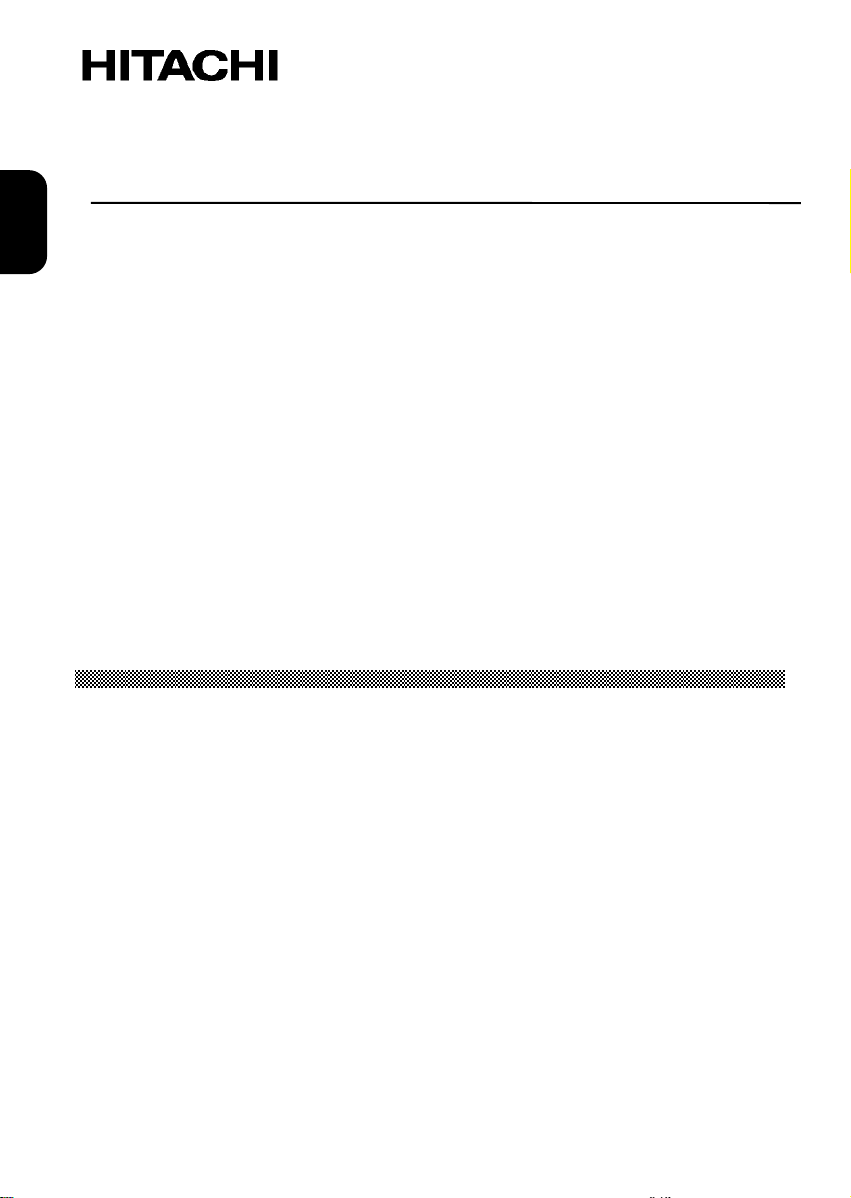
Έγχρωµη Oθόνη LCD
ΕΛΛΗΝΙΚΑ
CML200UXW B Ο∆ΗΓΙΕΣ XPHΣHΣ
Συγχαρητήρια για την επιλογή σας, της Έγχρωµης Οθόνης HITACHI.
∆ιαβάστε τις εσώκλειστες οδηγίες προσεκτικά, και διατηρήστε το εγχειρίδιο για
µελλοντική αναφορά.
ΣΗΜΕΙΩΣΗ:
* Οι πληροφορίες αυτού του εγχειριδίου µπορεί να αλλάξουν χωρίς προειδοποίηση. Ο
κατασκευαστής δεν ευθύνεται για οποιαδήποτε λάθη µπορεί να εµφανιστούν στο
εγχειρίδιο αυτό.
* Απαγορεύεται η µε οποιονδήποτε τρόπο αναπαραγωγή, µετάδοση ή χρήση του
εγχειριδίου αυτού ή των περιεχοµένων του χωρίς την έγγραφη άδεια του κατόχου των
πνευµατικών δικαιωµάτων.
ΑΝΑΓΝΩΡΙΣΗ ΣΗΜΑΤΟΣ ΚΑΤΑΤΕΘΕΝΤΟΣ
Το VGA είναι κατοχυρωµένο σήµα κατατεθέν της International Business Machines
Corporation.
Το VESA είναι σήµα κατατεθέν του µη κερδοσκοπικού οργανισµού Video Electronics
Standard Association.
Ο ENERGY STAR
T
®
είναι το σήµα κατατεθέν του Environmental Protection Agency (EPA).
:
ΠΕΡΙΕΧΟΜΕΝΑ
Εισαγωγή .................................................................................................... 6
Χαρακτηριστικά ......................................................................................................... 6
Ασφαλής Χρήση της Οθόνης .................................................................................... 7
Προειδοποίηση..................................................................................................... 8
Προσοχή............................................................................................................... 11
Προειδοποίηση ∆ήλωσης FCC................................................................................... 13
Για τους Πελάτες στον ΚΑΝΑ∆Α................................................................................. 13
Για τους Πελάτες στο ΗΝΩΜΕΝΟ ΒΑΣΙΛΕΙΟ ............................................................. 14
Εγκατάσταση .............................................................................................. 15
Αποσυσκευασία ........................................................................................................ 15
Θέσεις και Λειτουργίες των Ρυθµιστικών .................................................................. 15
Συνδεσµολογία ......................................................................................................... 16
Χρήση της Οθόνης σας .............................................................................. 18
Άνοιγµα και Κλείσιµο της Οθόνης............................................................................... 18
4
Page 6
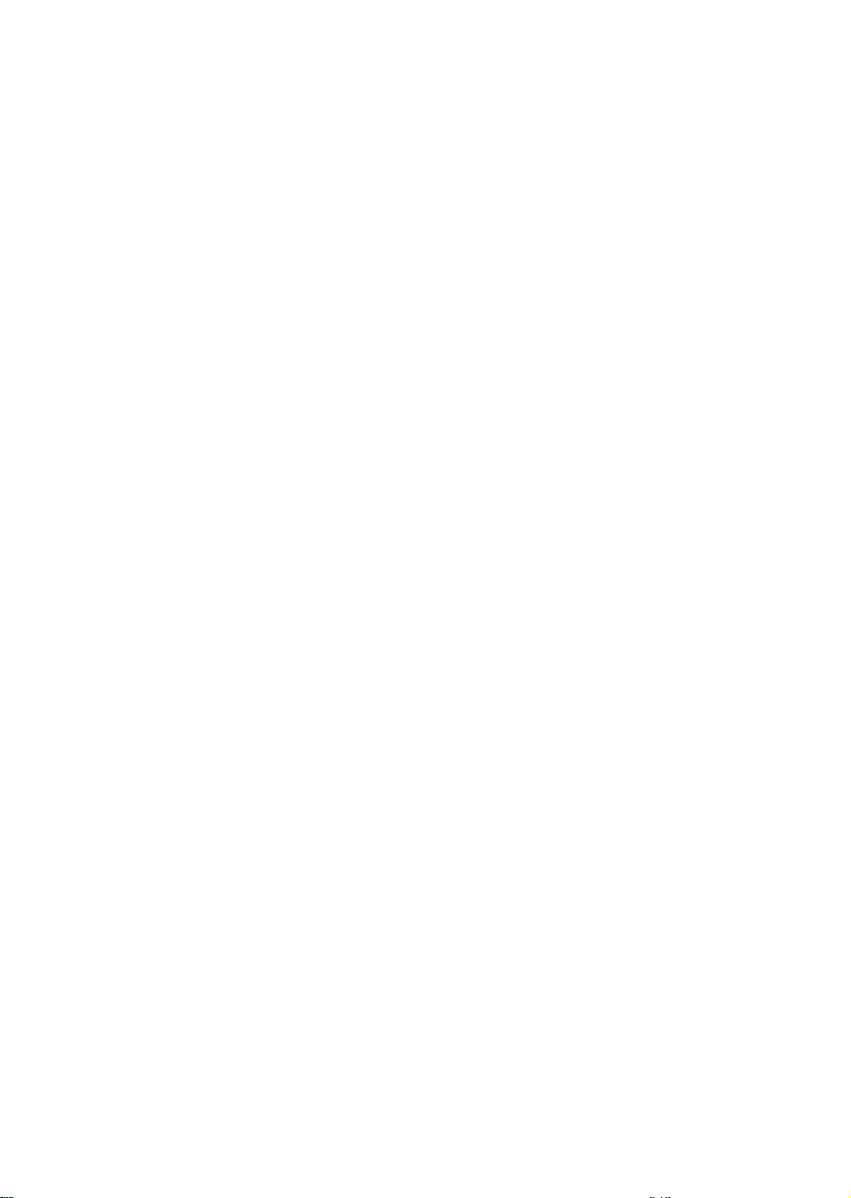
Αλλαγή της Κλίσης της Οθόνης ................................................................................ 19
Ρύθµιση της Λειτουργίας Video ................................................................................ 19
Ρύθµιση του Ρυθµού Ανανέωσης ............................................................................. 19
Ελαχιστοποίηση της Κατανάλωσης Ενέργειας .......................................................... 20
Φροντίδα και Καθαρισµός της Οθόνης ..................................................................... 20
Ρύθµιση της Οθόνης Σας ........................................................................... 21
Συνοπτική Περιγραφή των Ρυθµιστικών ................................................................... 21
Εµφάνιση του “Κυρίως Μενού” ................................................................................. 21
Επιλογή Αντικειµένων στα Μενού ............................................................................. 22
Πραγµατοποίηση Ρυθµίσεων στα Μενού .................................................................. 22
Χρήση των Άµεσων Πλήκτρων ................................................................................. 27
ENGLISH
Αντιµετώπιση Προβληµάτων .................................................................... 30
Τεχνικές Πληροφορίες ............................................................................... 31
Εµφάνιση Πληροφοριών ........................................................................................... 31
Λειτουργίες Video ..................................................................................................... 32
Άγνωστες Λειτουργίες Video ..................................................................................... 33
5
Page 7
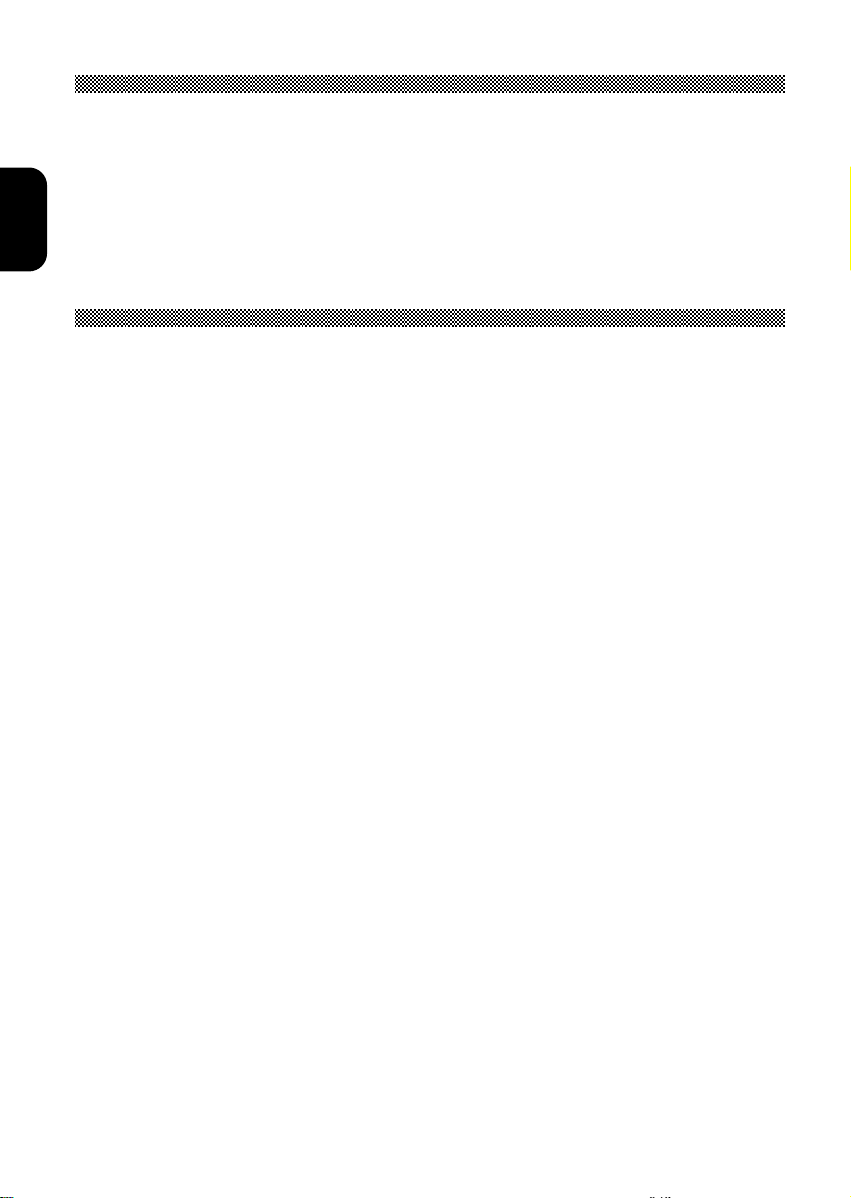
Εισαγωγή
Αυτό το τελευταίο µοντέλο οθόνης LCD διαθέτει 20.1-inch active matrix TFT (thin film
transistor) liquid crystal display module. Είναι σχεδιασµένη για χρήση µε οποιοδήποτε
βασισµένο στα Windows
ΕΛΛΗΝΙΚΑ
εξοικονόµηση χώρου στο γραφείο σας.
Χαρακτηριστικά
Μερικά από τα σηµαντικότερα χαρακτηριστικά:
Αυτόµατη προσαρµογή στις ρυθµίσεις video του PC µε µέγιστη UXGA ανάλυση.
Τρία ρυθµιστικά συν ενδείξεις στην οθόνη (OSD) για ρύθµιση και προσαρµογή της
οθόνης µε ευκολία και άµεση ανταπόκριση.
Υποστήριξη αναλογικής και ψηφιακής εισόδου video για άµεση αντικατάσταση
οθονών CRT.
Ενσωµατωµένα ηχεία, υποδοχή µικροφώνου και ακουστικού.
∆υνατότητα αλλαγής κλίσης για ιδανική θέση παρακολούθησης.
Αντιθαµβωτική επίστρωση της επιφάνειας της οθόνης για µείωση των
αντανακλάσεων από τον περιβάλλοντα φωτισµό.
Απόδοση σε όλες τις προτεινόµενες λειτουργίες video χωρίς τρεµόπαιγµα.
Συµβατότητα µε το σύστηµα VESA DDC2B Plug-and-Display.
∆υνατότητα Εξοικονόµησης ενέργειας συµβατή µε τα Microsoft
Συµβατότητα µε τις Σουηδικές οδηγίες MPR II για µειωµένες ηλεκτροµαγνητικές
εκποµπές.
Συµβατότητα µε TCO95.
®
PC. Η κοµψή σχεδίαση της οθόνης προσφέρει µεγάλη
®
Windows.
6
Page 8
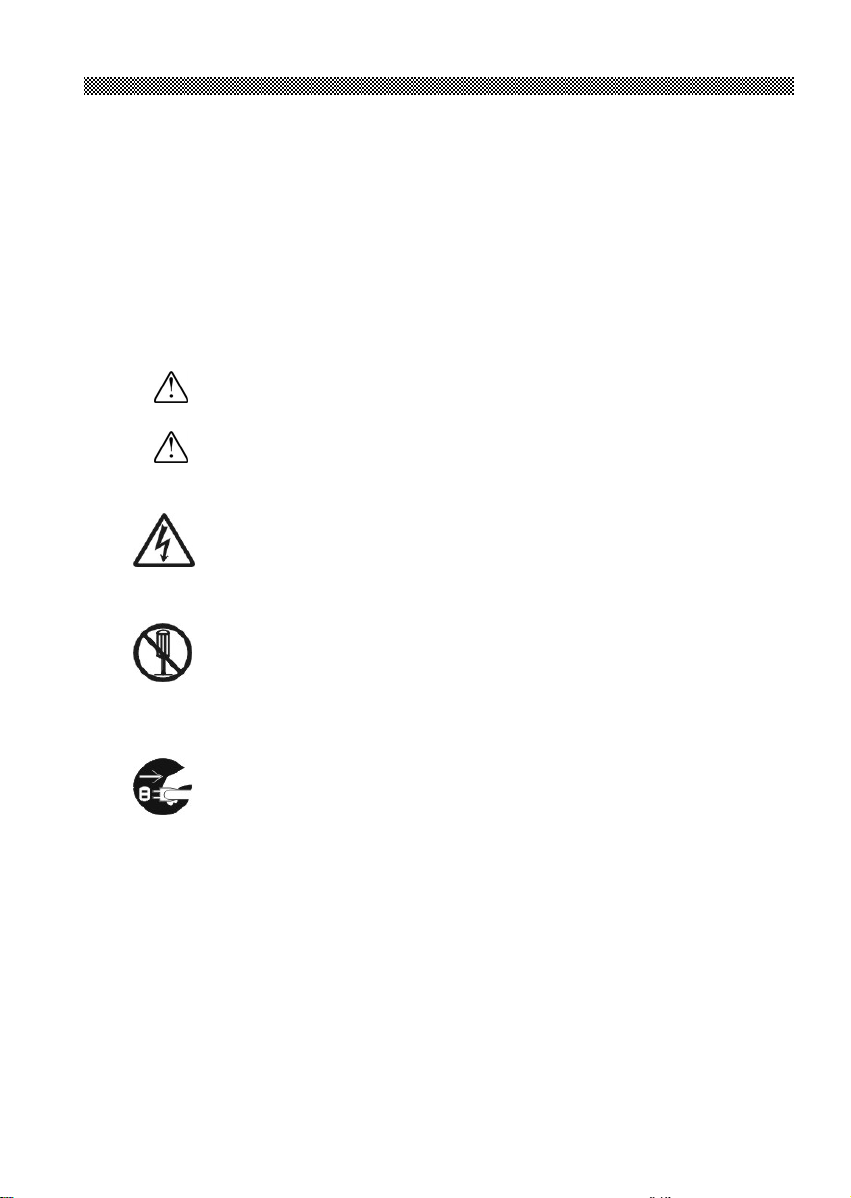
Ασφαλής Χρήση της Οθόνης
Κοινές Προφυλάξεις Ασφάλειας
Παρακαλούµε διαβάστε προσεχτικά και βεβαιωθείτε ότι έχετε κατανοήσει πλήρως τις
ακόλουθες προφυλάξεις ασφάλειας
- Οι χειρισµοί και οι λειτουργίες θα πρέπει να γίνονται σύµφωνα µε τις οδηγίες και
διαδικασίες που περιγράφονται σε αυτό το εγχειρίδιο
- Βεβαιωθείτε ότι έχετε προσέξει όλες τις προειδοποιήσεις που αναγράφονται στη
συσκευή και αναφέρονται στο εγχειρίδιο. Εάν παραλείψετε να το κάνετε αυτό µπορεί να
προκληθεί φωτιά ή ζηµιά στη συσκευή
Σύµβολα
Σηµειώσεις ασφάλειας περιγράφονται παρακάτω. Αυτές δειχνονται από τις λέξεις
"Προειδοποίηση" και "Προσοχή" σε συνδυασµό µε ένα σύµβολο (γραφικό σύµβολο).
Επιπρόσθετα, λεπτοµέρειες απεικονίζονται µέσα στα γραφικά σύµβολα
Προειδοποίηση
Προσοχή
Αυτό το σύµβολο χρησιµοποιείται για να υποδείξει κίνδυνο που
µπορεί να προκαλέσει το θάνατο ή βαρύ τραυµατισµό.
Αυτό το σύµβολο χρησιµοποιείται για να υποδείξει κίνδυνο που
µπορεί να προκαλέσει µικροτραυµατισµό ή σοβαρή ζηµιά στο προϊόν.
[Σηµείωση Παράδειγµα 1] Κίνδυνος Ηλεκτροπληξίας
Αυτό το σύµβολο (Ì) δεικνύει ότι πρέπει να προσέχετε και µέσα στο
τρίγωνο (Ì) υπάρχει µία εικόνα που απεικονίζει "Κίνδυνο
Ηλεκτροπληξίας"
:
.
.
ENGLISH
.
[Σηµείωση Παράδειγµα 2] Απαγορεύεται η
Αποσυναρµολόγηση
Στον κύκλο µε την πλάγια γραµµή ( [ ) περιγράφεται µία ενέργεια
που δεν πρέπει να κάνετε και η εικόνα σε αυτόν ( [ ) απεικονίζει
"Απαγορεύεται η Αποσυναρµολόγηση"
[Σηµείωση Παράδειγµα 3] Αποσύνδεση του Καλωδίου
Τροφοδοσίας από την Πρίζα
Στο σύµβολο () περιγράφεται µία ενέργεια που πρέπει να κάνετε.
Αυτό το σύµβολο () είναι µία εικόνα που απεικονίζει την
"Αποσύνδεση του Καλωδίου Τροφοδοσίας από την Πρίζα" και άλλες
υποχρεωτικές ενέργειες.
Χειρισµός και Λειτουργία
Να µη χειρίζεστε ή λειτουργείτε τη συσκευή µε τρόπους άλλους από αυτούς που
περιγράφονται σε αυτό το εγχειρίδιο. Εάν υπάρξουν οποιαδήποτε προβλήµατα µε τη
συσκευή, κλείστε την τροφοδοσία, αποσυνδέστε το καλώδιο τροφοδοσίας και µετά
επικοινωνήστε µε τον πωλητή, από τον οποίο αγοράσατε τη συσκευή ή καλέστε τεχνικό
.
∆ώστε ιδιαίτερη προσοχή
Οι προφυλάξεις που αναγράφονται στη συσκευή και στο εγχειρίδιο πρέπει να κατανοηθούν
πολύ καλά. Ακόµα και τότε, απρόβλεπτα ατυχήµατα µπορεί να συµβούν. Όταν λειτουργείτε τη
συσκευή, εκτός της προσοχής στις ακόλουθες οδηγίες, θα πρέπει να δίνετε ιδιαίτερη
προσοχή κατά το χειρισµό και τη λειτουργία
.
7
Page 9
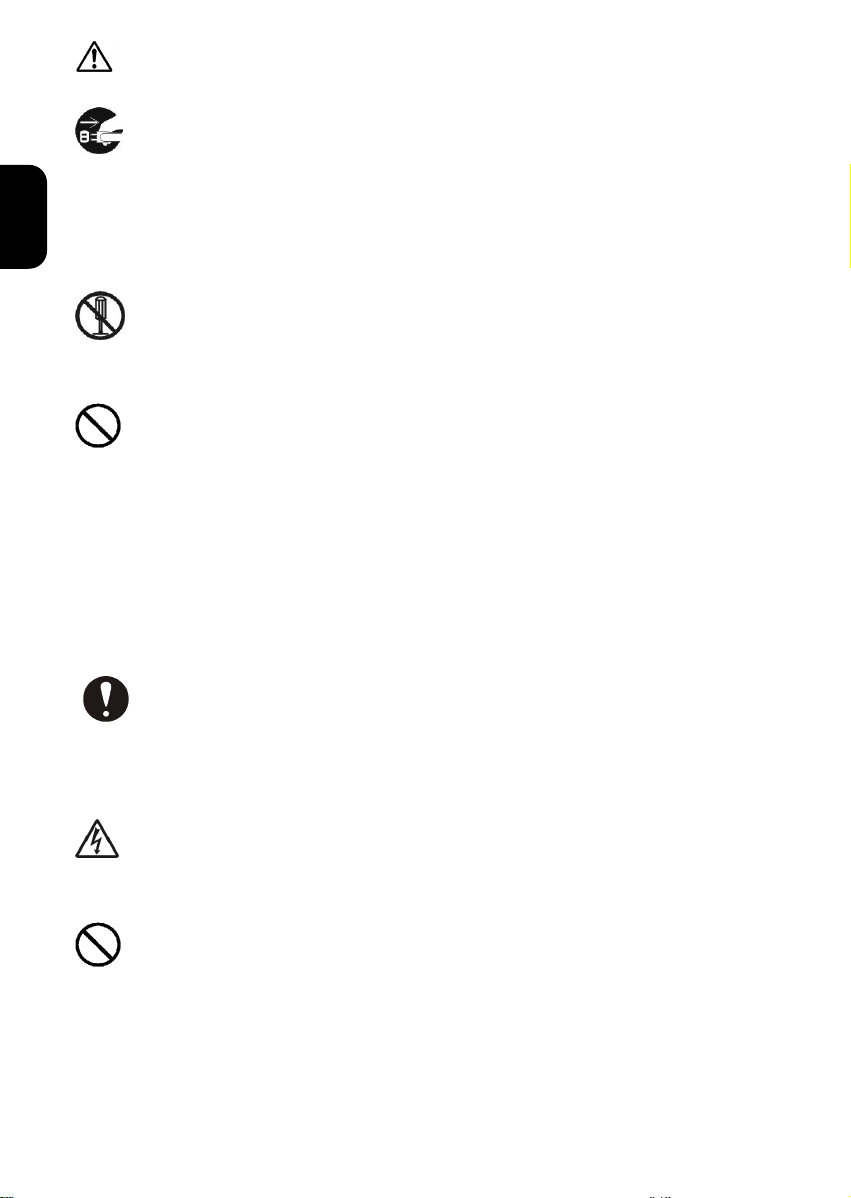
Προειδοποίηση
Αφύσικη ζέστη, καπνός, ήχοι ή µυρωδιές.
ΕΛΛΗΝΙΚΑ
Εάν συµβεί οτιδήποτε αφύσικο, κλείστε την τροφοδοσία και αποσυνδέστε το καλώδιο
τροφοδοσίας.
Η συνέχιση της χρήσης µε αυτές τις συνθήκες µπορεί να προκαλέσει ηλεκτροπληξία ή
φωτιά. Η περιοχή γύρω από το καλώδιο θα πρέπει να είναι καθαρή για να µπορείτε να
αποσυνδέετε εύκολα το καλώδιο.
Επισκευή, Τροποποίηση, Αποσυναρµολόγηση
ΜΗΝ επιχειρήσετε να επισκευάσετε, τροποποιήσετε ή αποσυναρµολογήσετε το προϊόν.
Αυτό µπορεί να προκαλέσει φωτιά ή ηλεκτροπληξία.
Ανοίγµατα Εξαερισµού
- Τα ανοίγµατα εξαερισµού είναι για να εµποδίζουν την αύξηση της εσωτερικής
θερµοκρασίας. Να µην τοποθετείτε αντικείµενα πάνω τους ώστε να εµποδίζεται ο
εξαερισµός. Επίσης, να µην τοποθετείτε τη συσκευή σε ράφια όπου εµποδίζεται ο
εξαερισµός. Αυτό θα προκαλέσει την αύξηση της εσωτερικής θερµοκρασίας µε
αποτέλεσµα να προκληθεί φωτιά ή δυσλειτουργία.
- Να µην τοποθετείτε τη συσκευή σε ράφια, όπου η οθόνη να βρίσκεται σε κεκλιµένη
θέση. Αυτό θα αλλάξει τη ροή του αέρα µέσω των ανοιγµάτων εξαερισµού και θα
προκαλέσει την αύξηση της εσωτερικής θερµοκρασίας µε αποτέλεσµα τη φωτιά ή
τη δυσλειτουργία.
Τοποθέτηση Αντικειµένων στη Συσκευή
ΜΗ βάζετε συνδετήρες χαρτιού, καρφίτσες ή άλλα µεταλλικά αντικείµενα στις οπές
εξαερισµού. Χρησιµοποιώντας τη συσκευή µε αυτές τις συνθήκες µπορεί να προκληθεί
ηλεκτροπληξία ή φωτιά.
Αφαίρεση του Καλύµµατος
ΜΗΝ αφαιρείτε το κάλυµµα. Υπάρχουν µέρη υψηλής τάσης στο εσωτερικό της συσκευής
και είναι πολύ επικίνδυνα.
Τοποθέτηση Αντικειµένων στη Συσκευή
ΜΗΝ τοποθετείτε βάζα µε λουλούδια, φυτά, σκεύη που περιέχουν νερό, καρφίτσες ή
συνδετήρες ή άλλα µεταλλικά αντικείµενα πάνω στη συσκευή. Εάν πέσει κάτι µέσα, η
χρήση του προϊόντος σε αυτή τη περίπτωση θα προκαλέσει ηλεκτροπληξία ή φωτιά.
8
Page 10
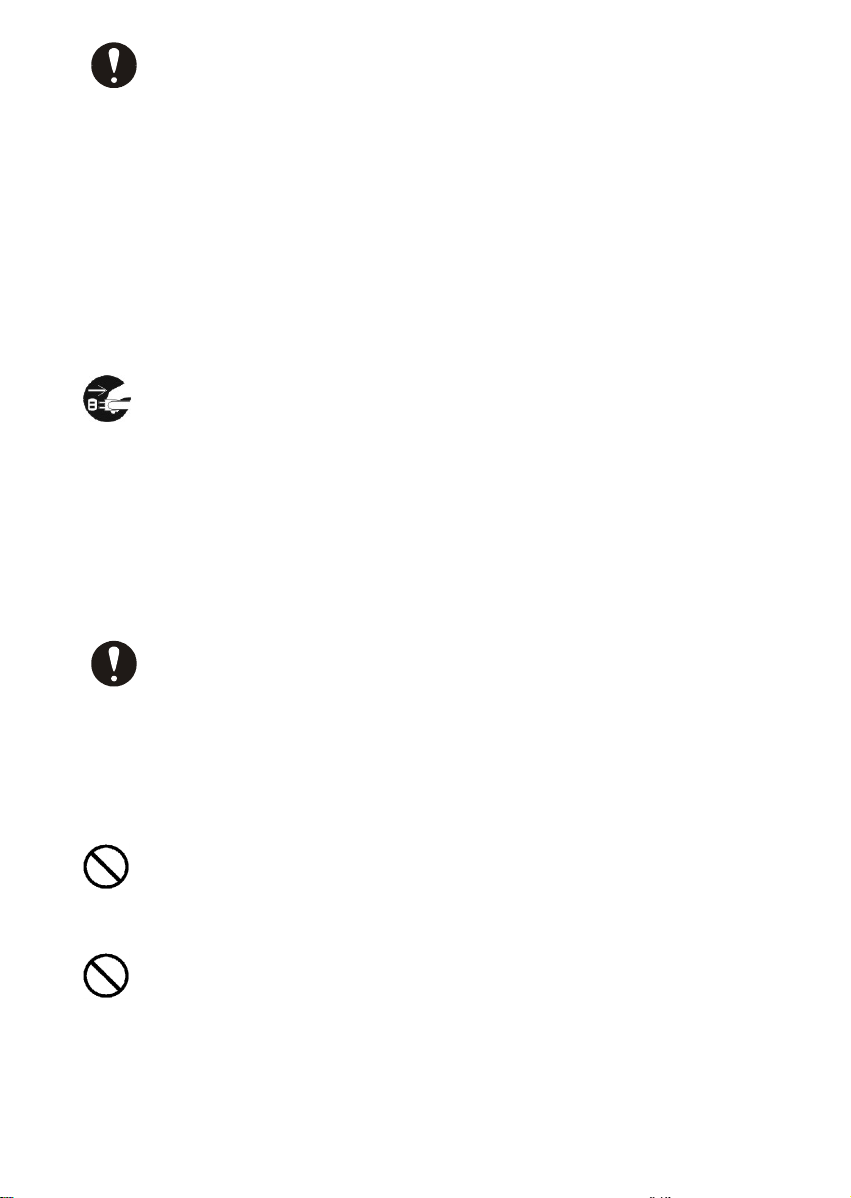
Χειρισµός του Καλωδίου Ρεύµατος
Χρησιµοποιήστε το χορηγούµενο µε το προϊόν καλώδιο ρεύµατος και προσέξτε τα
ακόλουθα κατά τη χρήση του. Εάν το µεταχειριστείτε ακατάλληλα, το καλώδιο µπορεί να
καταστραφεί µε αποτέλεσµα να προκληθεί ηλεκτροπληξία ή φωτιά.
Μην τοποθετείτε ποτέ αντικείµενα πάνω του.
- ΜΗΝ το τραβάτε
- ΜΗΝ ασκείτε πίεση
- ΜΗΝ το διπλώνετε
- ΜΗΝ το τυλίγετε
- ΜΗΝ το χρησιµοποιείτε κοντά σε συσκευές θέρµανσης
ENGLISH
Σύνδεση και Αποσύνδεση
- Όταν συνδέετε ή αποσυνδέετε το καλώδιο τροφοδοσίας από την πρίζα, βεβαιωθείτε
ότι το κρατάτε από τη φίσα. Τραβώντας το καλώδιο τροφοδοσίας µπορεί να σπάσει
σε κάποιο σηµείο και να προκληθεί φωτιά.
- Όταν πηγαίνετε διακοπές ή εκδροµές και δεν χρησιµοποιείτε τη συσκευή για
µεγάλες χρονικές περιόδους, αποσυνδέστε το καλώδιο τροφοδοσίας. Εάν το
αφήσετε στην πρίζα µπορεί να προκληθεί φωτιά.
- Όταν συνδέετε ή αποσυνδέετε το καλώδιο τροφοδοσίας, τα χέρια σας πρέπει να
είναι στεγνά. Ο χειρισµός µε βρεγµένα χέρια µπορεί να προκαλέσει ηλεκτροπληξία.
Κακή Ηλεκτρική Επαφή στην Ηλεκτρική Πρίζα κλπ.
- Τα ακόλουθα πρέπει να γίνουν για να αποφύγετε την κακή επαφή στην πρίζα που
µπορεί να προκαλέσει φωτιά.
- Βεβαιωθείτε ότι η πρίζα έχει εφαρµόσει καλά.
- Ελέγξτε για να δείτε εάν υπάρχει σκόνη πάνω στη φίσα πριν από τη σύνδεσή της.
- ΜΗ χρησιµοποιείτε πρίζα που είναι χαλαρή.
Κτύπηµα από Πέσιµο
Να µην πετάτε ή να µην κτυπάτε τη συσκευή. Η χρήση µετά από τέτοια συµβάντα
µπορεί να προκαλέσει ηλεκτροπληξία ή φωτιά.
Τροφοδοσία
Η χρησιµοποιήσιµη τάση είναι 100-120V / 200-240VAC. ΜΗ χρησιµοποιείτε άλλη τάση.
Αυτό µπορεί να προκαλέσει ηλεκτροπληξία ή φωτιά.
9
Page 11
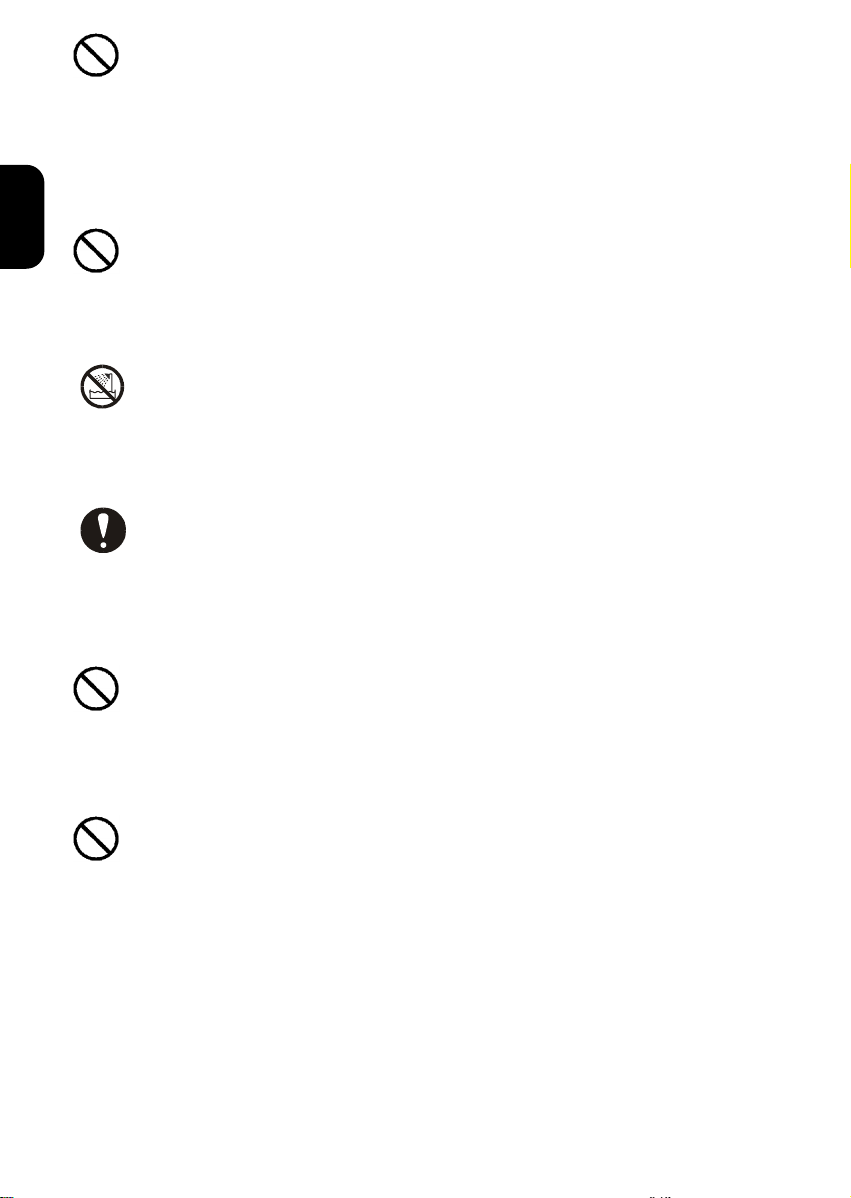
Μεταχείριση του Μετασχηµατιστή AC
- ΜΗΝ τον πιτσιλάτε ή µην τον πιάνετε µε βρεγµένα χέρια. Μπορεί να προκληθεί
ηλεκτροπληξία.
ΕΛΛΗΝΙΚΑ
- ΜΗΝ το χρησιµοποιείτε µε συσκευές διαφορετικές από την οθόνη αυτή. Μπορεί να
προκληθεί πυρκαγιά.
- ΜΗΝ το τοποθετείτε σε µέρη πολύ θερµά. Μπορεί να προκληθεί πυρκαγιά.
Χρήση Πολλαπλών Φις
ΜΗΝ προσαρµόζετε πολλές φίσες επέκτασης σε µία πρίζα. Αυτό µπορεί να προκαλέσει
φωτιά και η υπερφόρτωση της γραµµής θα ενεργοποιήσει τις ασφάλειες, προκαλώντας
την απώλεια δεδοµένων ή ζηµιά στο προϊόν.
Χρήση σε Υγρές Περιοχές ή Περιοχές µε Σκόνη
ΜΗ χρησιµοποιείτε ή να µην αποθηκεύετε τη συσκευή σε υγρές περιοχές ή σε περιοχές
µε σκόνη ή σε µέρη που έχει πολλή υγρασία όπως το µπάνιο. Αυτό µπορεί να
προκαλέσει ηλεκτροπληξία ή φωτιά.
Μεταφορά σε Περιοχές µε ∆ιαφορετική Θερµοκρασία
Η µεταφορά της συσκευής σε περιοχές που υπάρχει διαφορετική θερµοκρασία µπορεί
να προκαλέσει συµπύκνωση στο εξωτερικό και εσωτερικά. Η χρήση της συσκευής σε
τέτοιες συνθήκες µπορεί να προκαλέσει φωτιά ή ηλεκτροπληξία. Αφήστε τη συσκευή στη
θέση αυτή για µερικές ώρες πριν τη χρησιµοποιήσετε.
Ηλεκτρολυτικός Πυκνωτής Αλουµινίου
Ο ηλεκτρολυτικός πυκνωτής που χρησιµοποιείται στο µετασχηµατιστή AC, έχει όριο
ζωή ς. Εάν λήξει το όριο ζωή ς (περίπου 5 χρόνια), αντικαταστήστε το µετασχηµατιστή AC.
∆ιαρροή ή ξήρανση του ηλεκτρολυτικού υγρού µπορεί να προκαλέσει φωτιά ή
ηλεκτροπληξία. Αυτό µπορεί να προκαλέσει επίσης δυσλειτουργία στη συσκευή.
Ζηµιά της Οθόνης
- Υγρό µπορεί να χυθεί από την οθόνη όταν πάθει ζηµιά. ΜΗΝ αγγίξετε το υγρό. Εάν
αγγίξετε το υγρό, πλύντε τα χέρια σας πολύ καλά µε νερό. Εάν το υγρό έλθει σε
επαφή µε τα µάτια σας ή µε το στόµα σας, κάντε γαργάρες ή ξεπλύντε καλά τα
µάτια σας και συµβουλευτείτε γιατρό για θεραπεία.
- Η οθόνη είναι κατασκευασµένη από γυαλί. Εάν σπάσει, αποφύγετε να πιάσετε τα
θραύσµατα γυαλιού. Τα θραύσµατα είναι επικίνδυνα και µπορούν να σας
τραυµατίσουν.
10
Page 12

ΠΡΟΣΟΧΗ
Επαφή µε Μεταλλικές και Άλλες Ακµές
Όταν µετακινείτε τον υπολογιστή να προσέχετε όταν έρχεστε σε επαφή µε τις πλαστικές
και µεταλλικές ακµές. Είναι πιθανό να τραυµατιστείτε.
Χρήση σε Ασταθή Μέρη
ΜΗΝ τη τοποθετείτε σε γλιστερές ή στενές επιφάνειας που δεν είναι σταθερές. Η
συσκευή µπορεί να πέσει και να προκαλέσει τραυµατισµό.
Καλώδιο Οθόνης
- ∆ιατάξτε τα καλώδια έτσι ώστε να είναι µακριά από πέρασµα. Εάν το καλώδιο
πατηθεί µπορεί να προκαλέσει τραυµατισµό και να καταστρέψει τις συνδεδεµένες
συσκευές.
- ΜΗΝ τοποθετείτε βαριά αντικείµενα πάνω στο καλώδιο. Επιπρόσθετα, να µην
τοποθετείτε αντικείµενα που εκπέµπουν ζέστη κοντά στο καλώδιο. Το κάλυµµα του
καλωδίου µπορεί να σπάσει και να προκαλέσει ζηµιά στις συνδεδεµένες συσκευές.
ENGLISH
Βάση
- Όταν ρυθµίζετε τη γωνία, κρατήστε τις πάνω αριστερά και δεξιά άκρες της οθόνης
και µε τα δύο χέρια και µετακινήστε την αργά. Χρησιµοποιώντας µόνο το ένα χέρι
µπορεί να σας πέσει.
- ΜΗ βάζετε τα χέρια σας κοντά στη βάση, όταν ρυθµίζετε την οθόνη προς τα εµπρός
ή προς τα πίσω. Μπορεί να πιαστούν τα δάχτυλά σας και να τραυµατιστείτε.
Υπερκόπωση των µατιών
Όταν κοιτάτε συνέχεια την οθόνη ενώ εργάζεστε, να έχετε φωτισµό στην περιοχή
εργασίας 300 - 1000 lux. Επιπρόσθετα, κάθε µία ώρα να ξεκουράζεστε για 10 έως 15
λεπτά. Η συνεχής παρακολούθηση της οθόνης για µεγάλη χρονική διάρκεια θα
προκαλέσει συσσωρευτική κόπωση στα µάτια.
Κατά την Απόρριψη του Προϊόντος Αυτού
Όταν θέλετε να πετάξετε αυτό το προϊόν επικοινωνήστε µε τον πωλητή σας ή
αναφερθείτε στους νόµους της τοπικής αρχής ή τους προβλεπόµενους κανονισµούς
καταστροφής.
11
Page 13

Ηλεκτρονική Παρεµβολή
Εάν χρησιµοποιείτε την οθόνη κοντά σε άλλες ηλεκτρικές συσκευές, µπορεί να
δηµιουργήσει παρεµβολές στην απόδοση των άλλων συσκευών. Ειδικότερα σε
συσκευές όπως ραδιόφωνα και τηλεοράσεις, µπορεί να προκαλέσει παράσιτα στη λήψη
ΕΛΛΗΝΙΚΑ
του ήχου. Εάν συµβεί αυτό, κάντε τα ακόλουθα:
- Τοποθετήστε τη σε µέρος όσο το δυνατόν πιο µακριά από ραδιόφωνα και
τηλεοράσεις.
- Αλλάξτε τον προσανατολισµό της κεραίας του ραδιοφώνου ή της τηλεόρασης.
- Χρησιµοποιήστε διαφορετικές ηλεκτρικές πρίζες.
Αποθήκευση της πλαστικής σακούλας
Φυλάξτε την πλαστική σακούλα που καλύπτει την οθόνη µακριά από τα παιδιά. Η
σακούλα µπορεί να προκαλέσει ασφυξία.
12
Page 14

Προειδοποίηση ∆ήλωσης FCC
ΠPOEI∆OΠOIHΣH : Αυτή η συσκευή έχει δοκιµαστεί και βρεθεί σύµφωνη µε τους
περιορισµούς για τις ψηφιακές συσκευές Class B, σύµφωνη µε το τµήµα 15 των FCC
Kανόνων. Αυτοί οι περιορισµοί είναι σχεδιασµένοι για να παρέχουν αρκετή προστασία από
τις επιβλαβείς παρεµβολές, όταν η συσκευή λειτουργεί σε οικιακό περιβάλλον. Αυτή η
συσκευή δηµιουργεί, χρησιµοποιεί και µπορεί να εκπέµπει ενέργεια ραδιοσυχνότητας και, εάν
δεν εγκατασταθεί και χρησιµοποιηθεί σύµφωνα µε τις οδηγίες χρήσης, µπορεί να προκαλέσει
επιβλαβή παρεµβολή στις ραδιοεπικοινωνίες. Eν τούτοις, δεν παρέχεται καµµία εγγύηση ότι η
παρεµβολή αυτή δε θα συµβεί σε συγκεκριµένη εγκατάσταση. Aν η συσκευή αυτή προκαλεί
επικίνδυνη παρεµβολή στη ραδιοφωνική ή τηλεοπτική λήψη, που µπορεί να εκτιµηθεί µε
ανοιγοκλείσιµο της συσκευής, ο χρήστης οφείλει να διορθώσει την παρεµβολή µε ένα ή
περισσότερα από τα παρακάτω µέτρα
- Aλλαγή προσανατολισµού ή θέσης της κεραίας λήψης.
- Aύξηση του διαχωρισµού µεταξύ της συσκευής και του δέκτη.
- Σύνδεση της συσκευής σε πρίζα διαφορετικού κυκλώµατος απ’ αυτό που είναι
συνδεδεµένος ο δέκτης
- Συµβουλευτείτε τον πωλητή σας ή πεπειραµένο ραδιοτεχνίτη για βοήθεια.
O∆HΓIEΣ ΠPOΣ TOYΣ XPHΣTEΣ : H συσκευή αυτή συµφωνεί µε τις απαιτήσεις των συσκευών
FCC (Federal Communication Commission) δεδοµένου ότι πληρούνται οι παρακάτω συνθήκες
Kαλώδιο ρεύµατος: Πρέπει να χρησιµοποιείται καλώδιο όχι µπλενταρισµένο.
(1)
Eίσοδοι video: Tο πλάτος του σήµατος εισόδου δεν πρέπει να ξεπερνά την ενδεδειγµένη
(2)
.
στάθµη
ENGLISH
.
:
.
ΠPOΣOXH : Aλλαγές ή µετατροπές όχι πλήρως εγκεκριµένες από την πλευρά που είναι
υπεύθυνη για τη συµφωνία µπορεί να ακυρώσουν το δικαίωµα χρήσης της συσκευής
.
Για τους Πελάτες στον ΚΑΝΑ∆Α
ΣHMEIΩΣH: Aυτή η ψηφιακή συσκευή Class B συµφωνεί µε την Kαναδέζικη ICES-003.
13
Page 15

Α
Για τους Πελάτες στο ΗΝΩΜΕΝΟ ΒΑΣΙΛΕΙΟ
TO ΠPOΪON AYTO EINAI EΦO∆IAΣMENO ME ∆IΠOΛIKO ΦIΣ PEYMATOΣ ΓIA XPHΣH
ΣTHN HΠEIPΩTIKH EYPΩΠH. ΓIA TO HNΩMENO BAΣIΛEIO ΠAPAKAΛOYME
ANAΦEPΘEITE ΣTIΣ ΣHMEIΩΣEIΣ THΣ ΣEΛI∆AΣ AY THΣ.
ΕΛΛΗΝΙΚΑ
∆IATYΠΩΣH ΓIA BIBΛIA O∆HΓIΩN KAI TAMΠEΛEΣ ΣYΣKEYΩN CLASS I
Tο καλώδιο ρεύµατος της συσκευής αυτής είναι εφοδιασµένο µε χυτό φις µε ενσωµατωµένη
ασφάλεια, η τιµή της οποίας δείχνεται στην εµπρός πλευρά του φις (µε τα ποδαράκια). Aν
απαιτείται αντικατάσαση της ασφάλειας, πρέπει να χρησιµοποιηθεί ασφάλεια BS 1362 του
ίδιου αµπεράζ και εγκεκριµένη από ASTA ή BSI. Aν το κάλυµµα της ασφάλειας είναι
αποσπώµενο, ποτέ µη χρησιµοποιείτε το φις χωρίς το κάλυµµα. Aν απαιτείται κάλυµµα για
την ανταλλακτική ασφάλεια, βεβαιωθείτε ότι είναι του ιδίου χρώµατος µ’ αυτό που φαίνεται
στην εµπρός πλευρά του φις (µε τα ποδαράκια). Kαλύµµατα ασφαλειών διατίθενται από τον
πωλητή σας.
MHN κόβετε το φις από τη συσκευή αυτή. Aν το εγκατεστηµένο φις δεν είναι κατάλληλο για τις
πρίζες του σπιτιού σας ή το καλώδιο είναι κοντό για να φτάσει στην πρίζα, τότε προµηθευτείτε
κατάλληλη προέκταση ασφαλείας ή συµβουλευτείτε τον πωλητή σας.
Aν είναι αναγκαίο να αλλάξετε τα φις, αυτό θα πρέπει να γίνει από ειδικό, ειδικότερα αδειούχο
ηλεκτρολόγο.
Aν δεν υπάρχει εναλλακτική λύση εκτός από το κόψιµο του φις, βεβαιωθείτε για την άµεση
απόρριψη αυτού, έχοντας πρώτα αφαιρέσει την ασφάλεια, για αποφυγή πιθανής
ηλεκτροπληξίας από ενδεχόµενη σύνδεσή του στο δίκτυο.
ΠPOEI∆OΠOIHΣH: H ΣYΣKEYH AYTH ΠPEΠEI NA ΓEIΩΘEI
ΣHMANTIKO:
Oι αγωγοί στο καλώδιο ρεύµατος πρέπει να είναι χρωµατιστοί σύµφωνα µε την
ακόλουθη κωδικοποίηση:
Πράσινο και Kίτρινο = Γείωση, Mπλε = Oυδέτερος, Kαφέ = Φάση.
Kαθώς τα χρώµατα αυτά µπορεί να µην ταιριάζουν µε τα χρώµατα στους ακροδέκτες του φις,
κάντε τα ακόλουθα:
Πράσινο & Κίτρινο στη Γείωση
ΣHMANTIKO ΓIA TO HNΩMENO BAΣIΛEIO
Καφέ στη Φάση
σφάλεια
Μπλε στον Ουδέτερο
O ΠPAΣINOΣ και KITPINOΣ αγωγός πρέπει να συνδεθεί στον ακροδέκτη του φις που
συµβολίζεται µε το γράµµα E ή µε το σύµβολο της γείωσης
ΠPAΣINO και KITPINO.
O MΠΛE αγωγός πρέπει να συνδεθεί στον ακροδέκτη του φις που συµβολίζεται µε το γράµµα
N ή φέρει το χρώµα MΠΛE ή MAYPO. O KAΦE αγωγός πρέπει να συνδεθεί στον ακροδέκτη
του φις που συµβολίζεται µε το γράµµα L ή φέρει το χρώµα KAΦE ή KOKKINO.
14
Κολάρο καλωδίου
ή φέρει τα χρώµατα
Page 16

Εγκατάσταση
Παρακαλούµε ακολουθήστε τις οδηγίες του κεφαλαίου αυτού για να εγκαταστήσετε την
Οθόνη LCD.
Σηµείωση: Πριν τη σύνδεση της οθόνης σας, διαβάστε πρώτα τις οδηγίες του
κεφαλαίου αυτού και τις προφυλάξεις ασφάλειας του προηγούµενου.
Αποσυσκευασία
Όταν αποσυσκευάζετε την οθόνη, βεβαιωθείτε ότι υπάρχουν τα ακόλουθα:
Η οθόνη LCD
Μετασχηµατιστής AC µε προσαρµοσµένο καλώδιο ρεύµατος
Καλώδιο ρεύµατος
Καλώδιο αναλογικού σήµατος video
Καλώδιο ψηφιακού σήµατος video
Καλώδιο audio µικροφώνου
Καλώδιο audio ηχείων
ΕΛΛΗΝΙΚΑ
Ηχεία και βραχίονες ηχείων
Οι Οδηγίες Χρήσης
Σηµείωση: Τοποθετήστε την οθόνη σε επίπεδη, σταθερή επιφάνεια. Επιλέξτε
µέρος απαλλαγµένο από υπερβολική ζέστη, υγρασία και ηλιακή
ακτινοβολία.
Θέσεις και Λειτουργίες των Ρυθµιστικών
Στην πρόσοψη της οθόνης υπάρχουν τρία ρυθµιστικά και ένας διακόπτης λειτουργίας,
καθώς κι ένα LED για ένδειξη της κατάστασης τροφοδοσίας.
ΥΠΟ∆ΟΧΗ ΑΚΟΥΣΤΙΚΟΥ
(ΧΡΗΣΙΜΟΠΟΙΗΣΤΕ ΓΩΝΙΑΚΟ ΦΙΣ)
15
Page 17

Θα χρησιµοποιήσετε το διακόπτη λειτουργίας που βρίσκεται στην κάτω δεξιά πλευρά της
πρόσοψης της οθόνης σας για να ανοίγετε και να κλείνετε την οθόνη
.
ΕΛΛΗΝΙΚΑ
Οι λειτουργίες των τριών ρυθµιστικών, που βρίσκονται στην κάτω κεντρο-αριστερή πλευρά
της πρόσοψης της οθόνης σας, περιγράφονται παρακάτω:
Ρυθµιστικό Περιγραφή Λειτουργίας
Select
(Επιλογή)
Right ( )
(∆εξιά)
(1) Φέρνει το Κυρίως Μενού.
(2) Επιλέγει αντικείµενο προς ρύθµιση από το χρήστη.
(1) Η επιλογή του αντικειµένου µετακινείται προς τα πάνω ή
αυξάνεται η τιµή ρύθµισης του χρήστη (στο κυρίως µενού).
(2) Φέρνει το Μενού Audio/Video (Άµεσο-πλήκτρο).
Left ( )
(Αριστερά)
(1) Η επιλογή του αντικειµένου µετακινείται προς τα κάτω ή
µειώνεται η τιµή ρύθµισης του χρήστη (στο κυρίως µενού).
(2) Αυτόµατη Εγκατάσταση (Άµεσο-πλήκτρο, Μόνο µε
αναλογικό σήµα εισόδου).
Συνδεσµολογία
Πριν από τη σύνδεση οποιωνδήποτε καλωδίων, βεβαιωθείτε ότι ο υπολογιστής και η
οθόνη είναι κλειστά.
Για να συνδέσετε τα καλώδια ρεύµατος και σήµατος video:
1. Εντοπίστε το µετασχηµατιστή AC µε το προσαρµοσµένο καλώδιο ρεύµατος.
2. Συνδέστε το καλώδιο ρεύµατος στην υποδοχή ρεύµατος στην πλάτη της οθόνης (“DC
IN”, όπως δείχνεται παρακάτω).
3. Βάλτε το τριπολικό φις ρεύµατος στην πρίζα και το άλλο άκρο στο µετασχηµατιστή AC.
4. Βάλτε το καλώδιο audio των ηχείων (µαύρο) στη θύρα “AUDIO OUT” και στη συνέχεια
το κόκκινο στο δεξιό ηχείο και το λευκό στο αριστερό ηχείο.
(Βεβαιωθείτε ότι το φις εφαρµόζει σωστά.)
Όταν χρησιµοποιείτε PC:
5. Βάλτε το αναλογικό (ή ψηφιακό) καλώδιο σήµατος video στη θύρα Εισόδου Αναλογικού
(ή Ψηφιακού) σήµατος Video στην πλάτη της οθόνης (“ANALOG IN” (ή “DIGITAL IN”)
όπως δείχνεται παρακάτω).
6. Συνδέστε το άλλο άκρο του καλωδίου video στη θύρα video του υπολογιστή.
(Παρακαλείσθε να ρίξετε µια µατιά στα εγχειρίδια του υπολογιστή αν δεν είστε σίγουρος
για τη θέση της θύρας.)
7. Συνδέστε το καλώδιο audio µικροφώνου (πράσινο) από τη θύρα “AUDIO IN” της
οθόνης µέχρι τη θύρα line-out του PC σας και συνδέστε τον άλλο αγωγό (κόκκινο) από
τη θύρα “MIC” της οθόνης στη θύρα line-in του PC σας.
16
Page 18

ΕΛΛΗΝΙΚΑ
Βραχίονας ηχείου
Σηµείωση: Για καλύτερη απόδοση της οθόνης, προτείνεται η χρήση Auto Setup
(Αυτόµατης Εγκατάστασης) για αυτόµατη προσαρµογή των ρυθµίσεων
της οθόνης σας (µόνο για Αναλογική είσοδο).
17
Page 19

Χρήση της Οθόνης σας
ΕΛΛΗΝΙΚΑ
Το κεφάλαιο αυτό περιλαµβάνει πληροφορίες για τη χρήση της Οθόνης LCD.
Άνοιγµα και Κλείσιµο της Οθόνης
Χρησιµοποιήστε το διακόπτη λειτουργίας που βρίσκεται στην κάτω δεξιά πλευρά της
πρόσοψης της οθόνης για να ανοιγοκλείνετε την οθόνη. Όταν η οθόνη είναι αναµµένη,
ανάβει το φως (LED) κοντά στο διακόπτη Λειτουργίας. Το φως είναι πράσινο όταν είναι
ενεργοποιηµένα και η οθόνη και το PC και πορτοκαλί όταν η οθόνη βρίσκεται σε
κατάσταση εξοικονόµησης ενέργειας.
Αν το PC σας παρέχει στην οθόνη σήµατα εξοικονόµησης ενέργειας, τα χαρακτηριστικά
εξοικονόµησης ενέργειας της οθόνης µειώνουν την κατανάλωση ενέργειας σε εξαιρετικά
χαµηλά επίπεδα όταν το PC σας περιέλθει σε κατάσταση εξοικονόµησης ενέργειας. ∆είτε
“Ελαχιστοποίηση της Κατανάλωσης Ενέργειας” στη σελίδα 20 για περισσότερες
πληροφορίες.
Αν το PC σας δε χρησιµοποιεί τεχνικές σηµάτων εξοικονόµησης ενέργειας σύµφωνα µε
εργοστασιακά πρότυπα, µπορείτε να µειώσετε την κατανάλωση ενέργειας κλείνοντας την
οθόνη όταν δεν πρόκειται να χρησιµοποιηθεί για εκτεταµένο χρονικό διάστηµα. Μπορείτε
να κλείσετε την οθόνη ακόµα κι όταν το PC σας λειτουργεί.
Σηµείωση: Λόγω της χρησιµοποιούµενης στα LCD πάνελ τεχνολογίας, τα screen
savers δεν επιµηκύνουν τη ζωή της οθόνης σας. Για το λόγο αυτό, αν η
οθόνη δεν πρόκειται να χρησιµοποιηθεί για εκτεταµένο χρονικό
διάστηµα, βεβαιωθείτε ότι την κλείσατε.
Προειδοποίηση
Για να αποσυνδέσετε πλήρως την τροφοδοσία από την οθόνη σας,
πρέπει να αφαιρέσετε το καλώδιο ρεύµατος από την πρίζα και στη
18
συνέχεια από την οθόνη.
Page 20

Αλλαγή Κλίσης της Οθόνης
Οι οθόνες έχουν δυνατότητα αλλαγής της κλίσης που σας επιτρέπουν να τις στρέψετε
εµπρός-πίσω και αριστερά-δεξιά ώστε να βρεθεί η ανετότερη θέση παρακολούθησης. Για
να αλλάξετε την κλίση στην οθόνη, πιάστε την γερά από τα πλάγια και ωθήστε την προς
τα πίσω ή έλξατέ την προς τα εσάς, ή στρέψτε την αριστερά ή δεξιά µέχρι την επιθυµητή
θέση. Η οθόνη µπορεί ν’ αλλάξει κλίση 15º προς τα πίσω και 5º προς τα εµπρός ή 45º
προς τα αριστερά και 45º προς τα δεξιά.
ΕΛΛΗΝΙΚΑ
Σηµείωση: Μην αλλάζετε κλίση στην οθόνη πιάνοντάς την από πάνω.
Ρύθµιση της Λειτουργίας Video
Καθώς το φορµά της οθόνης αυτής είναι 1600 pixels επί 1200 γραµµές, η οθόνη θα
συµπεριφερθεί καλύτερα όταν το PC σας τεθεί σε ανάλυση οθόνης 1600 x 1200. Αν
χρησιµοποιήσετε µικρότερη ανάλυση (όπως 640 x 480), η εικόνα επεκτείνεται για να
καλύψει ολόκληρη την οθόνη.
Η οθόνη σας υποστηρίζει πολλές κοινές λειτουργίες video, όπως δείχνεται στο
“Λειτουργίες Video” στη σελίδα 32. Ρίξτε µια µατιά στα εγχειρίδια του PC σας και της
κάρτας οθόνης για να ανακαλύψετε τις υποστηριζόµενες λειτουργίες.
Για να δείτε ποια είναι η λειτουργία video στα Microsoft Windows, παρακαλούµε ελέγξτε τα
settings (ρυθµίσεις) στα Windows στο PC σας.
Ρύθµιση του Ρυθµού Ανανέωσης
Ο ρυθµός ανανέωσης είναι ο αριθµός των ανανεώσεων της εικόνας ανά δευτερόλεπτο.
Είναι γνωστός σαν κάθετη συχνότητα.
Σε συµβατικές οθόνες CRT, προτείνεται η χρήση του υψηλότερου δυνατού ρυθµού
ανανέωσης που υποστηρίζει το PC σας στην τρέχουσα ανάλυση οθόνης. Αυτό είναι
απαραίτητο για να αποφευχθεί το τρεµόπαιγµα και να ελαχιστοποιηθεί η κόπωση των
µατιών. Εν τούτοις, µε την LCD Οθόνη σας, δεν τίθεται θέµα τρεµοπαίγµατος. Είναι
απαλλαγµένη από τρεµόπαιγµα σε όλους τους υποστηριζόµενους ρυθµούς ανανέωσης.
19
Page 21

Ο πίνακας στο “Λειτουργίες Video” στη σελίδα 32 δείχνει τους υποστηριζόµενους από την
α
οθόνη ρυθµούς ανανέωσης της εικόνας σε διαφορετικές αναλύσεις. Αν και η οθόνη LCD
υποστηρίζει µέχρι 75 Hz για είσοδο αναλογικού σήµατος video, προτείνεται η χρήση
ΕΛΛΗΝΙΚΑ
ρυθµού ανανέωσης 60 Hz για καλύτερη απόδοση.
Για να θέσετε ρυθµό ανανέωσης σε µία τυπική εγκατάσταση Windows, ακολουθήστε τα
βήµατα που µνηµονεύονται στο εγχειρίδιο των Windows ή της κάρτας γραφικών.
Ελαχιστοποίηση της Κατανάλωσης Ενέργειας
Πολλά PCs χρησιµοποιούν τεχνικές σηµάτων εξοικονόµησης ενέργειας σύµφωνα µε
εργοστασιακά πρότυπα. Τα χαρακτηριστικά διαχείρισης ενέργειας µειώνουν την
κατανάλωση ενέργειας της οθόνης µετά από κάποια χρονική περίοδο που το
πληκτρολόγιο δε χρησιµοποιείται.
Όταν η οθόνη βρίσκεται σε κατάσταση εξοικονόµησης ενέργειας, η οθόνη είναι κενή και ο
ενδείκτης λειτουργίας πορτοκαλής. Πάτηµα πλήκτρου στο πληκτρολόγιο ή µετακίνηση του
mouse (ποντικιού) επαναφέρει την εικόνα σε λίγα δευτερόλεπτα. Συµβουλευτείτε τα
εγχειρίδια του PC σας για πληροφορίες σχετικές µε τις λειτουργίες εξοικονόµησης
ενέργειας.
Η οθόνη δέχεται τα σήµατα για τις τρεις τυπικές λειτουργίες εξοικονόµησης ενέργειας –
Standby, Suspend και Sleep. Για οποιαδήποτε από τις συνθήκες αυτές, η οθόνη θα
περιέλθει σε κατάσταση Sleep.
Φροντίδα και Καθαρισµός της Οθόνης
Για µεγιστοποίηση της ζωής της οθόνης και προστασία του LCD πάνελ, προτείνεται:
Να χρησιµοποιείτε το σύστηµα διαχείρισης ενέργειας της οθόνης (αν διατίθεται στο PC
σας).
Αν δε χρησιµοποιείτε σύστηµα διαχείρισης ενέργειας, κλείστε την οθόνη όταν δεν
πρόκειται να τη χρησιµοποιήσετε για εκτεταµένο χρονικό διάστηµα.
Μην πιέζετε, τρίβετε, ή ακουµπάτε την οθόνη µε τα δάχτυλά σας ή άλλο αντικείµενο.
Να µεταχειρίζεστε την οθόνη µε προσοχή.
Το LCD module είναι µια υψηλής-ποιότητας οπτική διάταξη που απαιτεί ειδική φροντίδα
κατά τον καθαρισµό.
Προειδοποίηση
Μη χρησιµοποιείτε καθαριστικά υγρά, µε προωθητικά αέρι
ή ισχυρά διαλύµατα για να καθαρίσετε την οθόνη.
Καθαρισµός της οθόνης:
1. Τερ µατίστε το PC.
2. Κλείστε και αφαιρέστε την οθόνη.
3. Καθαρίστε προσεκτικά την οθόνη µε στεγνό, µαλακό πανάκι.
Σηµείωση: Αν η οθόνη εξακολουθεί να είναι βρόµικη, µπορείτε να βρέξετε ελαφρά
το πανάκι µε λίγες σταγόνες αποσταγµένου νερού. Βεβαιωθείτε ότι το
LCD πάνελ είναι εντελώς στεγνό πριν ξανανάψετε την οθόνη.
4. Ενώστε την οθόνη.
5. Ανάψτε το PC και την οθόνη.
20
Page 22

Ρύθµιση της Οθόνης Σας
Το κεφάλαιο αυτό περιλαµβάνει πληροφορίες σχετικές µε την αλλαγή των ρυθµίσεων της
LCD Οθόνης σας. Έχει σχεδιαστεί µε µενού OSD για εύκολη ρύθµιση µε ιδανική
απόδοση.
Σηµείωση: Πριν από οποιαδήποτε ρύθµιση πρέπει να κάνετε auto setup
(αυτόµατη εγκατάσταση).
Συνοπτική Περιγραφή των Ρυθµιστικών
Υπάρχουν τρία ρυθµιστικά στο κάτω τµήµα της πρόσοψης της οθόνης σας:
Select (Επιλογή): Εµφανίζει το “Κυρίως Μενού” των Ενδείξεων στην Οθόνη (OSD)
και επιλέγει αντικείµενα προς ρύθµιση από το χρήστη.
Σηµείωση: Πάτηµα του πλήκτρου αυτού για 2 δευτερόλεπτα κλείνει το µενού OSD.
Right ( ) (∆εξιά): Κινείτε προς τα πάνω την επιλογή στο υποµενού OSD. Αν
εµφανίζεται µπάρα ρύθµισης, το πλήκτρο αυτό αυξάνει την τιµή ρύθµισης.
Σηµείωση: Το πλήκτρο αυτό χρησιµοποιείται επίσης ως ‘άµεσο πλήκτρο’ για να
φέρει το µενού OSD “Audio/Video”.
ΕΛΛΗΝΙΚΑ
Left ( ) (Αριστερά): Κινείτε προς τα κάτω την επιλογή στο υποµενού OSD. Αν
εµφανίζεται µπάρα ρύθµισης, το πλήκτρο αυτό µειώνει την τιµή ρύθµισης.
Σηµείωση: Το πλήκτρο αυτό χρησιµοποιείται επίσης ως ‘άµεσο πλήκτρο’. Όταν το
“Κυρίως Μενού” είναι ανενεργό, πατήστε το πλήκτρο αυτό για να
φέρετε το υποµενού ‘Auto Setup’ (‘Αυτόµατης Εγκατάστασης’).
Εµφάνιση του “Κυρίως Μενού”
Μπορείτε να χρησιµοποιήσετε τα χαρακτηριστικά OSD για ν’ αλλάξετε τις ρυθµίσεις της
οθόνης σας. Για να εµφανίσετε το “Κυρίως Μενού”, πατήστε το πλήκτρο ‘Select’
(‘Επιλογή’).
Brightness
100
21
Page 23

Ο ακόλουθος πίνακας περιγράφει περιληπτικά καθένα από τα αντικείµενα στο “Κυρίως
Μενού”.
ΕΛΛΗΝΙΚΑ
Αντικεί µενο Περιγραφή
Brightness
(Φωτεινότητα)
Contrast
(Αντίθεση)
Display
(Εµφάνιση)
Color
(Χρώµα)
Clock/Phase
(Ρολόι/Φάση)
Management
(∆ιαχείριση)
Ρυθµίζει τη φωτεινότητα της οθόνης ρυθµίζοντας την έξοδο του οπίσθιου
φωτισµού. Η αρχική ρύθµιση είναι στο µέγιστο.
Ρυθµίζει το επίπεδο της διαφοράς µεταξύ φωτεινών και σκοτεινών
περιοχών της εικόνας. Μπορείτε να χρησιµοποιήσετε το Contrast για να
ρυθµίσετε την αντίθεση σύµφωνα µε τις επιθυµίες σας. Η αρχική ρύθµιση
είναι στο 50.
Ανοίξτε το υποµενού “Display” όπου µπορείτε να επιλέξετε την οριζόντια
(H.) ή κάθετη (V.) θέση για περαιτέρω ρύθµιση.
Ανοίξτε το υποµενού “Color” όπου µπορείτε να επιλέξετε Color
Temperature, RGB και Black Level για περαιτέρω ρύθµιση. ∆είτε
“Πραγµατοποίηση Ρυθµίσεων στα Μενού” στη σελίδα 22.
Ανοίξτε το υποµενού “Clock/Phase” όπου µπορείτε να κάνετε Auto Setup
(Αυτόµατη Εγκατάσταση) ή να επιλέξετε Clock ή Phase για περαιτέρω
ρύθµιση.
Ανοίξτε το υποµενού “Management” όπου µπορείτε να επιλέξετε
εµφάνιση πληροφοριών λειτουργίας (Mode Info), ενδείξεων (OSD
Display), κλίµακα/κεντράρισµα ενδείξεων (Scale/Center), επιθυµητή
γλώσσα (Language), σήµα εισόδου (Source) και ανάκληση
εργοστασιακών ρυθµίσεων (Recall Factory Settings) για περαιτέρω
ρύθµιση. ∆είτε “Πραγµατοποίηση Ρυθµίσεων στα Μενού” στη σελίδα 22.
Επιλογή Αντικειµένων στα Μενού
Για να επιλέξετε αντικείµενα στο “Κυρίως Μενού”, θα χρησιµοποιήσετε το πλήκτρο
‘Select’ (‘Επιλογή’) στην πρόσοψη της οθόνης.
Για να επιλέξετε αντικείµενα στα υποµενού, θα χρησιµοποιήσετε τα τρία ρυθµιστικά. Για
να επιλέξετε συγκεκριµένο υποµενού, θα χρησιµοποιήσετε το πλήκτρο ‘Select’
(‘Επιλογή’) για να µετακινηθείτε προς τα εµπρός στο αντικείµενο που αντιστοιχεί σ’ αυτό
το υποµενού. Στη συνέχεια µπορείτε να επιλέξετε οποιοδήποτε αντικείµενο στο υποµενού
αυτό χρησιµοποιώντας τα πλήκτρα ‘Right’ (‘∆εξιά’) ή ‘Left’ (‘Αριστερά’) και µετά επιλέξτε
το πατώντας το πλήκτρο ‘Select’ (‘Επιλογή’).
Πραγµατοποίηση Ρυθµίσεων στα Μενού
Ρύθµιση του Brightness
Για τη ρύθµιση του Brightness πρέπει να ακολουθήσετε τα παρακάτω βήµατα:
1. Φέρτε το “Κυρίως Μενού”.
2. Το εικονίδιο brightness πρέπει να έχει ήδη φωτισθεί (κόκκινο).
3. Χρησιµοποιήστε τα πλήκτρα ‘Right’ (‘∆εξιά’) και ‘Left’ (‘Αριστερά’) για να ρυθµίσετε
την τιµή του. Η περιοχή ρύθµισης είναι από 0 έως 100. Το πλήκτρο ‘Right’ (‘∆εξιά’)
αυξάνει τη ρύθµιση Brightness και το ‘Left’ (‘Αριστερά’) τη µειώνει.
22
Page 24

Ρύθµιση του Contrast
Για τη ρύθµιση του Contrast πρέπει να ακολουθήσετε τα παρακάτω βήµατα:
1. Φέρτε το “Κυρίως Μενού”.
2. Χρησιµοποιήστε το πλήκτρο ‘Select’ (‘Επιλογή’) για να µετακινηθείτε προς τα εµπρός
στο εικονίδιο contrast και φωτίστε το.
3. Χρησιµοποιήστε τα πλήκτρα ‘Right’ (‘∆εξιά’) και ‘Left’ (‘Αριστερά’) για να ρυθµίσετε
την τιµή του. Η περιοχή ρύθµισης είναι από 0 έως 100. Το πλήκτρο ‘Right’ (‘∆εξιά’)
αυξάνει τη ρύθµιση Contrast και το ‘Left’ (‘Αριστερά’) τη µειώνει.
Ρύθµιση του υποµενού “Display”
Για τη ρύθµιση Display πρέπει να ακολουθήσετε τα παρακάτω βήµατα:
1. Φέρτε το “Κυρίως Μενού”.
2. Χρησιµοποιήστε το πλήκτρο ‘Select’ (‘Επιλογή’) για να µετακινηθείτε προς τα εµπρός
στο εικονίδιο ‘Display’ και φωτίστε το. Θα έρθει το υποµενού “Display”. Υπάρχουν τρία
αντικείµενα για επιλογή στο υποµενού αυτό: Exit (Έξοδος), H. Position (Οριζόντια
Θέση), V. Position (Κάθετη Θέση).
3. Χρησιµοποιήστε τα πλήκτρα ‘Right’ (‘∆εξιά’) και ‘Left’ (‘Αριστερά’) για να επιλέξετε το
αντικείµενο που χρειάζεστε και στη συνέχεια πατήστε ‘Select’ (‘Επιλογή’) για να το
φωτίσετε και να το επιλέξετε.
Αν επιλεγεί ‘Exit’, θα βγει από το υποµενού “Display” και θα προχωρήσει στο επόµενο
αντικείµενο στο “Κυρίως Μενού”. (π.χ., στο εικονίδιο Color.)
Αν επιλεγεί ‘H. Position’, τότε µπορείτε να κάνετε ρύθµιση µε τα πλήκτρα ‘Right’
(‘∆εξιά’) και ‘Left’ (‘Αριστερά’). Το πλήκτρο ‘Right’ (‘∆εξιά’) θα µετακινήσει την εικόνα
δεξιά και το πλήκτρο ‘Left’ (‘Αριστερά’) θα µετακινήσει την εικόνα αριστερά.
Αν επιλεγεί ‘V. Position’, τότε µπορείτε να κάνετε ρύθµιση µε τα πλήκτρα ‘Right’
(‘∆εξιά’) και ‘Left’ (‘Αριστερά’). Το πλήκτρο ‘Right’ (‘∆εξιά’) θα µετακινήσει την εικόνα
πάνω και το πλήκτρο ‘Left’ (‘Αριστερά’) θα µετακινήσει την εικόνα κάτω.
ΕΛΛΗΝΙΚΑ
Display
Exit
H. Position
V. Position
Ρύθµιση του υποµενού “Color”
Για τη ρύθµιση του Color πρέπει να ακολουθήσετε τα παρακάτω βήµατα:
1. Φέρτε το “Κυρίως Μενού”.
2. Χρησιµοποιήστε το πλήκτρο ‘Select’ (‘Επιλογή’) για να µετακινηθείτε προς τα εµπρός
στο εικονίδιο ‘Color’ και φωτίστε το. Θα έρθει το υποµενού “Color”. Υπάρχουν πέντε
αντικείµενα για επιλογή στο υποµενού αυτό: Exit, Color Temp, Luminance, Hue, Color.
3. Χρησιµοποιήστε τα πλήκτρα ‘Right’ (‘∆εξιά’) και ‘Left’ (‘Αριστερά’) για να επιλέξετε το
αντικείµενο που χρειάζεστε και στη συνέχεια πατήστε ‘Select’ (‘Επιλογή’) για να το
φωτίσετε και να το επιλέξετε.
23
Page 25

ΕΛΛΗΝΙΚΑ
Color
Exit
Color Temp
RGB Adjust
Black Level Adjust
Αν επιλεγεί ‘Exit’, θα βγει από το υποµενού “Color” και θα προχωρήσει στο επόµενο
αντικείµενο στο “Κυρίως Μενού”. (π.χ., στο εικονίδιο Clock/Phase.)
Αν επιλεγεί ‘Color Temperature’, θα έρθει το υποµενού “Color Temp”.
Χρησιµοποιήστε τα πλήκτρα ‘Right’ (‘∆εξιά’) και ‘Left’ (‘Αριστερά’) για να
ενεργοποιήσετε µία από τις τρεις επιλογές: Cool, Neutral, Warm. Για την καλύτερη
δυνατή παρακολούθηση της οθόνης σας, προτείνουµε τη χρήση της επιλογής Neutral.
Σηµείωση: Καθώς επιλέγετε κάποιο αντικείµενο, η οθόνη θα αλλάξει αυτόµατα
για να εναρµονισθεί µε τις καινούριες ρυθµίσεις.
Αν επιλεγεί ‘RGB Adjust’, χρησιµοποιήστε τα πλήκτρα ‘Right’ (‘∆εξιά’) και ‘Left’
(‘Αριστερά’) για να ρυθµίσετε την τιµή του. Η περιοχή ρύθµισης είναι από 0 έως 100.
Το πλήκτρο ‘Right’ (‘∆εξιά’) αυξάνει τη ρύθµιση RGB και το ‘Left’ (‘Αριστερά’) τη
µειώνει. Ρυθµίζει τον κορεσµό των χρωµάτων.
Αν επιλεγεί ‘Black Level Adjust’, χρησιµοποιήστε τα πλήκτρα ‘Right’ (‘∆εξιά’) και ‘Left’
(‘Αριστερά’) για να ρυθµίσετε την τιµή του. Η περιοχή ρύθµισης είναι από 0 έως 100.
Το πλήκτρο ‘Right’ (‘∆εξιά’) αυξάνει τη ρύθµιση RGB black level και το ‘Left’
(‘Αριστερά’) τη µειώνει. Ρυθµίζει τη στάθµη µαύρου των χρωµάτων.
Ρύθµιση του υποµενού “Clock/Phase”
Για την πραγµατοποίηση των ρυθµίσεων Clock και Phase πρέπει να ακολουθήσετε τα
παρακάτω βήµατα:
1. Φέρτε το “Κυρίως Μενού”.
2. Χρησιµοποιήστε το πλήκτρο ‘Select’ (‘Επιλογή’) για να µετακινηθείτε προς τα εµπρός
στο εικονίδιο ‘Clock/Phase’ και φωτίστε το. Θα έρθει το υποµενού “Clock/Phase”.
Υπάρχουν τέσσερα αντικείµενα για επιλογή στο υποµενού αυτό: Exit, Auto Setup,
Clock, Phase.
3. Χρησιµοποιήστε τα πλήκτρα ‘Right’ (‘∆εξιά’) και ‘Left’ (‘Αριστερά’) για να επιλέξετε το
αντικείµενο που χρειάζεστε και στη συνέχεια πατήστε ‘Select’ (‘Επιλογή’) για να το
φωτίσετε και να το επιλέξετε.
24
Page 26

Color/Phase
Exit
Auto Setup
Clock
Phase
Αν επιλεγεί ‘Exit’, θα βγει από το υποµενού “Clock/Phase” και θα προχωρήσει στο
επόµενο αντικείµενο στο “Κυρίως Μενού”. (π.χ., στο εικονίδιο Management.)
Αν επιλεγεί ‘Auto Setup’, θα πραγµατοποιηθεί ‘Auto Setup’ (‘Αυτόµατη Εγκατάσταση’).
Παρακαλούµε αναφερθείτε στο ‘Auto Setup µε Άµεσο Πλήκτρο’ στη σελίδα 27 για
λεπτοµερέστερες πληροφορίες.
Αν επιλεγεί ‘Clock’, χρησιµοποιήστε τα πλήκτρα ‘Right’ (‘∆εξιά’) και ‘Left’ (‘Αριστερά’)
για να κάνετε τη ρύθµιση. Το πλήκτρο ‘Right’ (‘∆εξιά’) θα αυξήσει τον αριθµό των pixels
ανά γραµµή και το πλήκτρο ‘Left’ (‘Αριστερά’) θα µειώσει τον αριθµό των pixels ανά
γραµµή.
Σηµείωση: Προτείνουµε να κάνετε πρώτα Auto Setup (Αυτόµατη Εγκατάσταση).
Κάντε τη ρύθµιση του clock (ρολογιού) µόνο όταν η εικόνα δε δείχνει
σωστή.
Αν επιλεγεί ‘Phase’, χρησιµοποιήστε τα πλήκτρα ‘Right’ (‘∆εξιά’) και ‘Left’ (‘Αριστερά’)
για να κάνετε τη ρύθµιση.
Σηµείωση: Προτείνουµε να κάνετε Auto Setup (Αυτόµατη Εγκατάσταση) και να
δείτε αν το phase (φάση) χρειάζεται ή όχι ρύθµιση.
ΕΛΛΗΝΙΚΑ
25
Page 27

Ρύθµιση του υποµενού “Management”
Για την πραγµατοποίηση των ρυθµίσεων Management πρέπει να ακολουθήσετε τα
ΕΛΛΗΝΙΚΑ
παρακάτω βήµατα:
1. Φέρτε το “Κυρίως Μενού”.
2. Χρησιµοποιήστε το πλήκτρο ‘Select’ (‘Επιλογή’) για να µετακινηθείτε προς τα εµπρός
στο εικονίδιο ‘Management icon’ και φωτίστε το. Αυτό θα φέρει το υποµενού
“Management”. Υπάρχουν επτά αντικείµενα για επιλογή στο υποµενού αυτό: Exit,
Mode Info, OSD Display, Scale/Center, Language, Source, Recall Factory Setting.
3. Χρησιµοποιήστε τα πλήκτρα ‘Right’ (‘∆εξιά’) και ‘Left’ (‘Αριστερά’) για να επιλέξετε το
αντικείµενο που χρειάζεστε και στη συνέχεια πατήστε ‘Select’ (‘Επιλογή’) για να το
φωτίσετε και να το επιλέξετε.
Management
Exit
Mode Info
OSD Display
Scale/Center
Language
Source
Recall Factory Setting
Αν επιλεγεί ‘Exit’, θα βγει και θα κλείσει το µενού OSD.
Αν επιλεγεί ‘Mode info’, θα φανεί το υποµενού “Mode Info” µε εµφάνιση
πληροφοριών για ανάλυση, H. (Οριζόντια) και V. ( Κάθετη) συχνότητα.
Αν επιλεγεί ‘OSD Display’, θα έρθει το υποµενού “OSD Display”. Χρησιµοποιήστε τα
πλήκτρα ‘Right’ (‘∆εξιά’) και ‘Left’ (‘Αριστερά’) για να το φωτίσετε και το πλήκτρο
‘Select’ (‘Επιλογή’) για επιλογή του H. ή V. Position. Αυτό θα φέρει στο µενού την
αντίστοιχη µπάρα και θα µπορείτε να κάνετε τη ρύθµισή της µε τα πλήκτρα ‘Right’
(‘∆εξιά’) και ‘Left’ (‘Αριστερά’). Το πλήκτρο ‘Right’ (‘∆εξιά’) θα µετακινήσει το µενού
OSD δεξιά ή πάνω και το πλήκτρο ‘Left’ (‘Αριστερά’) θα µετακινήσει το µενού OSD
αριστερά ή κάτω.
Αν επιλεγεί ‘Scale/Center’, θα έρθει το υποµενού “Scale/Center”. Χρησιµοποιήστε τα
πλήκτρα ‘Right’ (‘∆εξιά’) και ‘Left’ (‘Αριστερά’) για να φωτίσετε και να
ενεργοποιήσετε το Center (Κέντρο), Maintain Aspect Ratio (∆ιατήρηση Αναλογιών
∆ιαστάσεων) ή Full Screen (Πλήρης Οθόνη). Κατά κανόνα, προτιµότερη είναι η χρήση
Full Screen.
Σηµείωση: Καθώς επιλέγετε κάποιο αντικείµενο, η οθόνη θα αλλάξει αυτόµατα
για να εναρµονισθεί µε τις καινούριες ρυθµίσεις.
26
Page 28

Αν επιλεγεί ‘Language’, θα έρθει το υποµενού “Language”. Χρησιµοποιήστε τα
πλήκτρα ‘Right’ (‘∆εξιά’) και ‘Left’ (‘Αριστερά’) για να φωτίσετε και να
ενεργοποιήσετε την επιθυµητή γλώσσα και να βγείτε από το υποµενού αυτό.
Αν επιλεγεί ‘Source’, θα έρθει το υποµενού “Source”. Χρησιµοποιήστε τα πλήκτρα
‘Right’ (‘∆εξιά’) και ‘Left’ (‘Αριστερά’) για να φωτίσετε και αλλάξτε σε σήµα εισόδου
Analog (Αναλογικό), Digital(Ψηφιακό). Αν το επιλεγµένο σήµα εισόδου λείπει, η οθόνη
θα ψάξει αυτόµατα για το επόµενο σήµα εισόδου µέχρι να το βρει διαθέσιµο. Η σειρά
ανίχνευσης είναι µε το πλήκτρο ‘Left’ (‘Αριστερά’) προς τα κάτω και µε το πλήκτρο
‘Right’ (‘∆εξιά’) προς τα πάνω.
Σηµείωση: Καθώς επιλέγετε κάποιο αντικείµενο, η οθόνη θα αλλάξει αυτόµατα
για να εναρµονισθεί µε τις καινούριες ρυθµίσεις.
Αν επιλεγεί ‘Recall Factory Setting’, θα έρθει το υποµενού “Recall Factory Setting”
µε την ένδειξη ‘Yes’ και ‘No’ για επιβεβαίωση. Χρησιµοποιήστε τα πλήκτρα ‘Right’
(‘∆εξιά’) και ‘Left’ (‘Αριστερά’) για να το επιλέξετε και το πλήκτρο ‘Select’ (‘Επιλογή’)
για την επιβεβαίωσή σας για επαναφορά ή όχι στις εργοστασιακές ρυθµίσεις.
Χρήση των Άµεσων Πλήκτρων
Υπάρχουν δύο άµεσα πλήκτρα που λειτουργούν όταν το “Κυρίως Μενού” είναι
απενεργοποιηµένο. Τα δύο άµεσα πλήκτρα χρησιµοποιούνται για να φέρουν τα
υποµενού “Auto Setup” και “Audio”.
Auto Setup µε Άµεσο Πλήκτρο
Χρησιµοποιήστε το Auto Setup οποτεδήποτε εφαρµόζετε µία καινούρια λειτουργία video ή
όταν αλλάζετε το ρυθµό ανανέωσης. Ενώ εκτελείται η ρουτίνα Auto Setup, µπορείτε να
έχετε στην οθόνη µία σταθερή εικόνα να εµφανίζεται. Κατά το Auto Setup µη µετακινείτε
ανά την οθόνη αντικείµενα, παίζετε παιχνίδια ή βλέπετε video.
Αφού έχετε κάνει Auto Setup για συγκεκριµένη λειτουργία, η οθόνη θα αποθηκεύσει τις
νέες τιµές στη µόνιµή της µνήµη.
ΕΛΛΗΝΙΚΑ
Auto Setup
Yes No
Για να πραγµατοποιήσετε Auto Setup:
1. Πατήστε το πλήκτρο ‘Left’ (‘Αριστερά’) χωρίς να εµφανίζεται στην οθόνη το “Κυρίως
Μενού”. Θα φανεί το υποµενού “Auto Setup”.
2. Χρησιµοποιήστε τα πλήκτρα ‘Right’ (‘∆εξιά’) και ‘Left’ (‘Αριστερά’) για να επιλέξετε
Yes και πατήστε το πλήκτρο ‘Select’ (‘Επιλογή’) για να ενεργοποιήσετε το Auto
Setup.
Κατά τη ρουτίνα του Auto Setup η εικόνα της οθόνης θα σβηστεί. Μετά την
ολοκλήρωση της ρουτίνας, ερωτάστε αν η εικόνα εµφανίζεται σωστή ή όχι.
27
Page 29

Auto Setup
ΕΛΛΗΝΙΚΑ
look correct?
Ye s No
3. Αν η εικόνα φαίνεται σωστή, επιλέξτε Yes και τότε το υποµενού θα κλείσει αυτόµατα.
Ή
Αν η εικόνα χρειάζεται περαιτέρω ρύθµιση, επιλέξτε No. Θα φανεί η µπάρα ‘Phase’
για την περαιτέρω χειροκίνητη ρύθµισή σας. Τότε µπορείτε να ρυθµίσετε το phase µε
τα πλήκτρα ‘Right’ (‘∆εξιά’) και ‘Left’ (‘Αριστερά’). Όταν εµφανιστεί ολόκληρο το
κείµενο καλά εστιασµένο και δεν υπάρχει αστάθεια στην εικόνα, πατήστε το πλήκτρο
Does this image
‘Select’ (‘Επιλογή’) για να τερµατίσετε τη ρύθµιση και να κλείσετε το µενού OSD.
32
Phase
Ρύθµιση Audio µε Άµεσο Πλήκτρο
Ρύθµιση Audio και Video:
1. Πατήστε το πλήκτρο ‘Right’ (‘∆εξιά’) χωρίς να εµφανίζεται στην οθόνη το “Κυρίως
Μενού”. Θα φανεί το υποµενού “Audio/Video”.
2. Χρησιµοποιήστε τα πλήκτρα ‘Right’ (‘∆εξιά’) και ‘Left’ (‘Αριστερά’) για να επιλέξετε το
αντικείµενο που χρειάζεστε και στη συνέχεια πατήστε ‘Select’ (‘Επιλογή’) για να το
φωτίσετε και να το επιλέξετε.
Audio
Exit
Source
Audio Mute
Vo l u m e
Surround
Αν επιλεγεί ‘Exit’, θα βγει και θα κλείσει το µενού OSD.
Αν επιλεγεί ‘Source’, θα έρθει το υποµενού “Source”. Για περιγραφή αναφερθείτε στη
σελίδα 26.
Αν επιλεγεί ‘Audio Mute’, θα έρθει το υποµενού “Audio Mute” µε την ένδειξη ‘Yes’ και
‘No’ για την επιβεβαίωσή σας. Χρησιµοποιήστε τα πλήκτρα ‘Right’ (‘∆εξιά’) και ‘Left’
28
Page 30

(‘Αριστερά’) για την επιλογή σας και το πλήκτρο ‘Select’ (‘Επιλογή’) για να κάνετε
την επιβεβαίωσή σας για κόψιµο ή όχι της εξόδου audio.
Σηµείωση: Καθώς επιλέγετε κάποιο αντικείµενο, η οθόνη θα αλλάξει αυτόµατα
για να εναρµονισθεί µε τις καινούριες ρυθµίσεις.
Αν επιλεγεί ‘Volume’, χρησιµοποιήστε τα πλήκτρα ‘Right’ (‘∆εξιά’) και ‘Left’
(‘Αριστερά’) για να ρυθµίσετε την τιµή του. Η περιοχή ρύθµισης είναι από 0 έως 100.
Το πλήκτρο ‘Right’ (‘∆εξιά’) αυξάνει τη ρύθµιση Volume και το ‘Left’ (‘Αριστερά’) τη
µειώνει.
Αν επιλεγεί ‘Surround’, θα έρθει το υποµενού “Surround” µε την ένδειξη ‘On’ και ‘Off’
για την επιβεβαίωσή σας. Χρησιµοποιήστε τα πλήκτρα ‘Right’ (‘∆εξιά’) και ‘Left’
(‘Αριστερά’) για την επιλογή σας και το πλήκτρο ‘Select’ (‘Επιλογή’) για να κάνετε
την επιβεβαίωσή σας για κόψιµο ή όχι της εξόδου audio surround.
ΕΛΛΗΝΙΚΑ
29
Page 31

Αντιµετώπιση Προβληµάτων
ΕΛΛΗΝΙΚΑ
Το κεφάλαιο αυτό περιλαµβάνει πληροφορίες σχετικές µε την αντιµετώπιση
προβληµάτων που µπορούν να ανακύψουν µε την οθόνη σας LCD. Αν δοκιµάσετε όλους
τους παρακάτω τρόπους αντιµετώπισης χωρίς αποτέλεσµα, τότε παρακαλείσθε να
αποταθείτε σε εξουσιοδοτηµένο τεχνικό προσωπικό.
A. Η οθόνη µου δε λειτουργεί, ακόµα κι όταν ο υπολογιστής φαίνεται ότι δουλεύει.
1. Βεβαιωθείτε ότι το καλώδιο ρεύµατος έχει τοποθετηθεί καλά στην οθόνη.
2. Βεβαιωθείτε ότι η οθόνη είναι αναµµένη.
3. ∆οκιµάστε να κλείσετε την οθόνη και να την ξανανάψετε.
4. Βεβαιωθείτε ότι το καλώδιο ρεύµατος έχει τοποθετηθεί καλά στην πρίζα και στο
µετασχηµατιστή AC. Ελέγξτε να δείτε αν η πρίζα λειτουργεί βάζοντας να λειτουργήσει
µια άλλη συσκευή στην πρίζα (όπως λάµπα). (Αν το λαµπάκι στην πρόσοψη της
οθόνης ανάψει, τότε φτάνει το ρεύµα. ∆οκιµάστε το παρακάτω αντικείµενο της
διαδικασίας.)
5. Ελέγξτε τη σύνδεση του καλωδίου µεταξύ οθόνης και υπολογιστή. Τα φις του
καλωδίου πρέπει να έχουν εφαρµόσει καλά.
B. Στην οθόνη εµφανίζεται το µήνυµα “Check Cable” (“Ελέγξτε το Καλώδιο”).
Το µήνυµα αυτό εµφανίζεται όταν το καλώδιο video δεν έχει συνδεθεί καλά στον
υπολογιστή.
1. Βεβαιωθείτε ότι το καλώδιο αναλογικού σήµατος video έχει εφαρµόσει καλά στη θύρα
Εισόδου Αναλογικού Σήµατος Video στην πλάτη της οθόνης.
2. Βεβαιωθείτε ότι το άλλο άκρο του καλωδίου αναλογικού σήµατος video έχει
εφαρµόσει καλά στη θύρα video του PC.
Γ. Η εικόνα είναι πολύ ασταθής.
1. Θέστε το PC σας σε υποστηριζόµενη λειτουργία video, κατά προτίµηση 1600 x 1200
στα 60 Hz. ∆είτε “Ρύθµιση της Λειτουργίας Video” στη σελίδα 19.
2. Επαναφέρατε τις αρχικές εργοστασιακές ρυθµίσεις επιλέγοντας Recall Factory
Setting στο υποµενού OSD “Management”.
3. Κάντε Auto Setup (Αυτόµατη Εγκατάσταση). ∆είτε “Auto Setup µε Άµεσο Πλήκτρο”
στη σελίδα 27.
Σηµείωση: Ακόµα κι αν η ρύθµιση του PC σας είναι εκτός των υποστηριζόµενων
από την οθόνη LCD λειτουργιών video, εικόνα µπορεί επίσης να
εµφανίζεται αλλά µε µειωµένη ποιότητα. Το γεγονός αυτό σας δίνει
την ευκαιρία να αλλάξετε τη ρύθµιση του PC σε σωστή.
30
Page 32

Τεχνικές Πληροφορίες
Το κεφάλαιο αυτό περιλαµβάνει πληροφορίες σχετικές µε την οθόνη LCD.
Πληροφορίες Οθόνης
LCD Module 20.1-in (51 cm), active matrix TFT, αντιθαµβωτική επίστρωση,
0.255 mm pixel pitch
Μέγεθος Οθόνης 408 mm x 306 mm
ΕΛΛΗΝΙΚΑ
Γωνία Παρακολούθησης
Αριστερά/∆εξιά
Πάνω/Κάτω
Φωτεινότητα
Λόγος Contrast
Εµφανιζόµενα Χρώµατα 16 Εκατοµµύρια
Τροφοδοσία 100 ~ 240 V
Μέγιστη Κατανάλωση
Ρεύµατος
Είσοδος Σήµατος
Σήµα Video
Σήµατα Sync
Συχνότητα Γραµµών
(οριζόντια)
-85° ~ 85°
-85° ~ 85°
250 cd/m
500 : 1 (Τυπι κός)
< 1.2 A @ 110V; < 0.6 A @ 230V
< 70W
Αναλογικό: RGB θετικό 0.7V
Ξεχωριστά, Στάθµη TTL
Ψηφιακό: TMDS
0.3Vp-p διαφορική τάση
Αναλογική: 31.5 kHz ~ 80 kHz
Ψηφιακή: 31.5 kHz ~ 75 kHz
2
(Τυπι κή)
Ευρέος Φάσµατος, 50/60 Hz
AC
, 75Ω
PP
Συχνότητα Raster
(κάθετη)
Pixel dot clock 162 MHz (µέγιστο)
Προτεινόµενη λειτουργία
video
Περιστροφή βάσης 15° εµπρός, -5° πίσω
∆ιαστάσεις
(Π x Υ x Β)
Καθαρό βάρος
Μικτό βάρος
Αναλογική: 56 Hz ~ 75 Hz
Ψηφιακή: 60 Hz ~75Hz
1600 x 1200 @ 60 Hz
45° δεξιά, 45° αριστερά
494 x 448 x 224 mm
11 κιλά
14.2 κιλά
31
Page 33

Συνθήκες
Λειτουργίας
ΕΛΛΗΝΙΚΑ
Θερµοκρασία
Υγρασία
Υψόµετρο
Συνθήκες Αποθήκευσης
Θερµοκρασία
Υγρασία
Υψόµετρο
5° ~ 40°C σε υψόµετρο 0 ~ 2000m
5° ~ 30°C σε υψόµετρο 2000 ~ 3000m
20% ~ 85% Σχετική Υγρασία, χωρίς συµπύκνωση
3000m Μέγιστο
-20° ~ 60°C
5% ~ 85% Σχετική Υγρασία
10000m Μέγιστο
Λειτουργίες Video
Η οθόνη LCD υποστηρίζει τους ακόλουθους συνδυασµούς ανάλυσης οθόνης και ρυθµών
ανανέωσης σύµφωνα µε εργοστασιακά πρότυπα. Είναι δυνατοί και άλλοι συνδυασµοί,
αλλά ενδεχοµένως να χρειάζονται ρυθµίσεις στην εικόνα.
Για τέλεια απόδοση, θέστε το PC σας σε ανάλυση οθόνης 1600 x 1200 µε ρυθµό
ανανέωσης 60 Hz.
Αναλογικό σήµα video:
Υποστηριζόµενη Ανάλυση
(dots x γραµµές)
VGA 640 x 480
640 x 480
640 x 480
SVGA 800 x 600
800 x 600
800 x 600
800 x 600
XGA 1024 x 768
1024 x 768
1024 x 768
SXGA 1280 x 1024
1280 x 1024
Κάθετη Συχνότητα
(Ρυθµός Ανανέωσης)
60 Hz
72 Hz
75 Hz
56 Hz
60 Hz
72 Hz
75 Hz
60 Hz
70 Hz
75 Hz
60 Hz
75 Hz
UXGA 1600 x 1200 60 Hz
US TEXT 720 x 400 70 Hz
Power MAC 640 x 480
832 x 624
32
67 Hz
75 Hz
Page 34

Ψηφιακό σήµα video:
Υποστηριζόµενη Ανάλυση
(dots x γραµµές)
VGA 640 x 480
640 x 480
SVGA 800 x 600
800 x 600
XGA 1024 x 768 60 Hz
SXGA 1280 x 1024 60 Hz
UXGA 1600 x 1200 60 Hz
US TEXT 720 x400 70 Hz
Σηµείωση: Η οθόνη µπορεί να λειτουργήσει και πέραν αυτών των προτεινόµενων
λειτουργιών.
Κάθετη Συχνότητα
(Ρυθµός Ανανέωσης)
60 Hz
75 Hz
60 Hz
75 Hz
ΕΛΛΗΝΙΚΑ
Άγνωστες Λειτουργίες Video
Όπως όλες οι άλλες οθόνες, έτσι και η δική σας οθόνη LCD είναι σχεδιασµένη να
λειτουργεί µε τυπικές λειτουργίες video. Εν τούτοις, όλες οι κάρτες οθόνης/γραφικών δε
χρησιµοποιούν µόνο τις τυπικές λειτουργίες.
Η δική σας οθόνη LCD χρησιµοποιεί κορυφαία τεχνολογία, σχεδιασµένη να συγχρονίζεται
µε οποιαδήποτε λειτουργία εµφάνισης. Προτείνουµε την επιλογή µιας υποστηριζόµενης
από τις αναφερόµενες παραπάνω λειτουργίας. Αν επιλέξετε άγνωστη λειτουργία, θα
χρειαστεί να ρυθµίσετε χειροκίνητα το clock (ρολόι), το phase (φάση) και το image
position (θέση εικόνας).
Αν πρέπει να χρησιµοποιήσετε µια άγνωστη λειτουργία, πρέπει πρώτα να κάνετε Auto
Setup (Αυτόµατη Εγκατάσταση). Αν το Auto Setup (Αυτόµατη Εγκατάσταση) δεν
προσφέρει ικανοποιητική ρύθµιση εικόνας, τότε θα χρειαστεί να ρυθµίσετε χειροκίνητα το
clock (ρολόι), το phase (φάση) το horizontal position (οριζόντια θέση) και το vertical
position (κάθετη θέση).
33
Page 35

Hitachi, Ltd. Tokyo, Japan
International Sales Division
THE HITACHI ATAGO BUILDING,
No. 15 –12 Nishi Shinbashi, 2 – Chome,
Minato – Ku, Tokyo 105-8430, Japan.
HITACHI EUROPE LTD,
Whitebrook Park
Lower Cookham Road
Maidenhead
Berkshire
SL6 8YA
UNITED KINGDOM
Tel: 01628 643000
Fax: 01628 643400
Email: consumer-service@hitachi-eu.com
HITACHI EUROPE GmbH
Munich Office
Dornacher Strasse 3
D-85622 Feldkirchen bei München
GERMANY
Tel: +49-89-991 80-0
Fax: +49- 89-991 80-224
Hotline: +49-180-551 25 51 (12ct/min)
Email: HSE-DUS.service@hitachi-eu.com
HITACHI EUROPE srl
Via Tommaso Gulli N.39, 20147
Milano, Italia
ITALY
Tel: +39 02 487861
Tel: +39 02 38073415 Servizio Clienti
Fax: +39 02 48786381/2
Email: customerservice.italy@hitachi-eu.com
HITACHI EUROPE S.A.S
Lyon Office
B.P. 45, 69671 BRON CEDEX
FRANCE
Tel: 04 72 14 29 70
Fax: 04 72 14 29 99
Email: france.consommateur@hitachi-eu.com
HITACH EUROPE AB
Egebækgård
Egebækvej 98
DK-2850 Nærum
DENMARK
Tel: +45 43 43 6050
Fax: +45 43 60 51
Email: csgnor@hitachi-eu.com
Hitachi Europe Ltd
Bergensesteenweg 421
1600 Sint- Pieters-Leeuw
BELGIUM
Tel: +32 2 363 99 01
Fax: +32 2 363 99 00
Email: sofie.van.bom@hitachi-eu.com
www.hitachidigitalmedia.com
Tel: 03 35022111
HITACHI EUROPE S.A.
364 Kifissias Ave. & 1, Delfon Str.
152 33 Chalandri
Athens
GREECE
Tel: 1-6837200
Fax: 1-6835964
Email: service.hellas@hitachi-eu.com
HITACHI EUROPE S.A.
Gran Via Carlos III, 101- 1
08028 Barcelona
SPAIN
Tel: 93 409 2550
Fax: 93 491 3513
Email: atencion.cliente@hitachi-eu.com
HITACHI Europe AB
Box 77 S-164 94 Kista
SWEDEN
Tel: +46 (0) 8 562 711 00
Fax: +46 (0) 8 562 711 13
Email: csgswe@hitachi-eu.com
HITACHI EUROPE LTD (Norway) AB
STRANDVEIEN 18
1366 Lysaker
NORWAY
Tel: 67 5190 30
Fax: 67 5190 32
Email: csgnor@hitachi-eu.com
HITACHI EUROPE AB
Neopoli / Niemenkatu 73
FIN-15140 Lahti
FINLAND
Tel : +358 3 8858 271
Fax: +358 3 8858 272
Email: csgnor@hitachi-eu.com
HITACHI EUROPE LTD
Na Sychrove 975/8
101 27 Praha 10 – Bohdalec
CZECH REPUBLIC
Tel: +420 267 212 383
Fax: +420 267 212 385
Email: csgnor@hitachi-eu.com
